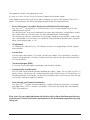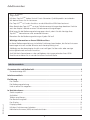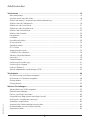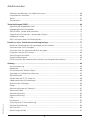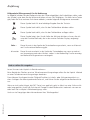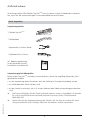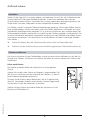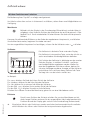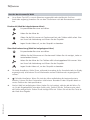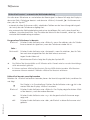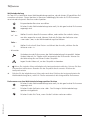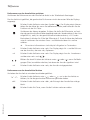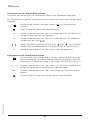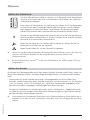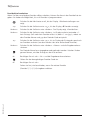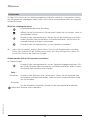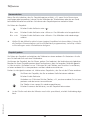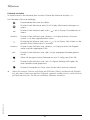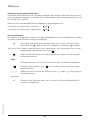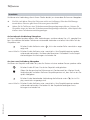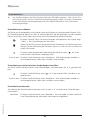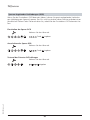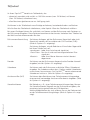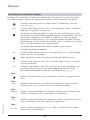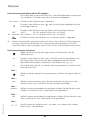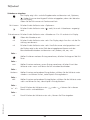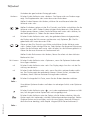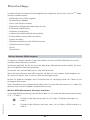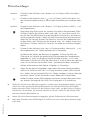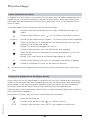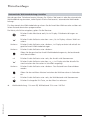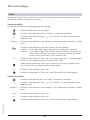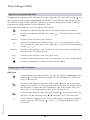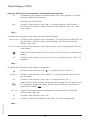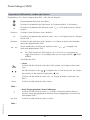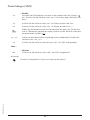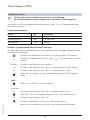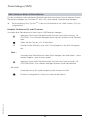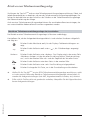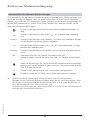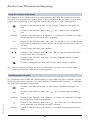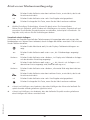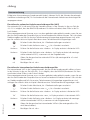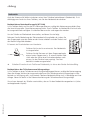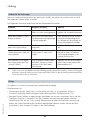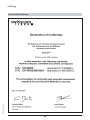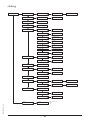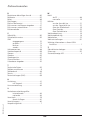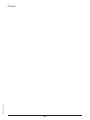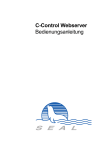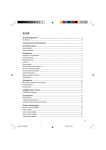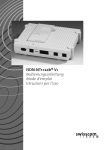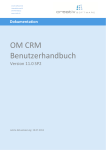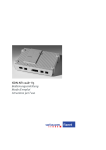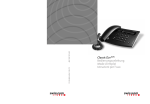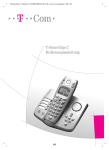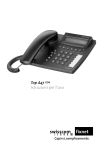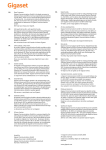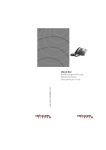Download intext:Bedienungsanleitung filetype:pdf
Transcript
Top A47 ISDN Bedienungsanleitung Sehr geehrte Kundin, sehr geehrter Kunde Es freut uns, dass Sie sich für ein Swisscom-Produkt entschieden haben. Diese Bedienungsanleitung soll Ihnen beim Umgang mit Ihrem ISDN-Apparat Top A47ISDN helfen. Wir verweisen vor allem auf folgende praktische Leistungsmerkmale: – Bis zu 5 Benutzer am selben Gerät mit individuellen Einstellungen Das Top A47ISDN verwaltet bis zu 5 Rufnummern und ist so das ideale Gerät für den Mehrpersonenhaushalt. Mit der Benutzer-Taste wird kinderleicht zwischen den Benutzern umgeschaltet und jeder findet sofort seine Rufnummer mit den dazugehörigen Einstellungen. Pro Rufnummer können individuelle Einstellungen vorgenommen werden, unter anderem: Rufmelodie und Lautstärke, ein spezielles Gebührenkonto pro Benutzer, verschiedene Anrufumleitungen, u.s.w. – Telefonbuch Im Telefonbuch können bis zu 100 Telefonnummern mit zugehörigen Namen gespeichert werden. – Anruferliste Die Nummern der letzten 30 Anrufer, die versucht haben, Sie zu erreichen, werden in dieser Liste gespeichert. Auf dem Display wird Ihnen die Anzahl der unbeantworteten Anrufe signalisiert. – Textmitteilungen (SMS) Es können Textmitteilungen empfangen und versandt werden. – Automatische Providerwahl Falls Sie über verschiedene Provider telefonieren wollen, liegen Sie mit dem Top A47ISDN genau richtig. Sie können z.B. Landesvorwahlen oder Rufnummern im Telefonbuch mit Providervorwahlen verknüpfen, so dass die entsprechenden Anrufe immer über den gewünschten Provider ausgeführt werden. – Eine Vielzahl von Komfortfunktionen Das Top A47ISDN schaltet Dreierkonferenzen, meldet »Rückruf bei besetzt« und bietet die Möglichkeit, SMS zu senden. Ausserdem unterstützt das Gerät auch alle anderen ISDN-Zusatzdienste. Bitte lesen Sie vor Inbetriebnahme des Gerätes die in dieser Bedienungsanleitung enthaltenen Sicherheitshinweise und bewahren Sie die Bedienungsanleitung sorgfältig auf! I Gesamtansicht und Bedienfeld 1 2 3 4 5 6 7 8 9 10 11 21 12 13 20 19 18 17 16 15 14 Zustandsanzeige LED Anhand des LED erkennen Sie den Zustand Ihres Telefons LED leuchtet: Die Umleitung »sofort« oder »Tonruf aus« (die Ruflautstärke auf Null gesetzt) wurde von mindestens einem Benutzer aktiviert. LED blinkt: Ankommender Anruf bei Ruflautstärke Null (»Tonruf aus«) oder eingegangene ungelesene SMS. LED aus: Das Telefon ist im Normalzustand. II Gesamtansicht und Bedienfeld 1 Hörergabel 2 Lautsprechertaste 3 Menü-Taste Öffnet den Einstieg ins Funktionsmenü. 4 Benutzer-Taste Wechseln des Benutzers. 5 Exit-Taste Bricht Funktionen ab, schaltet in den Ruhemodus. 6 Softtaste Direktaufruf von Funktionen. 7 Taste Gesprächsliste Ruft die Liste der beantworteten Anrufe auf. 8 COMBOX®-Taste Neue Nachrichten benutzerabhängig auf COMBOX® abfragen und abhören. (Installation der COMBOX® siehe Beilage »Telefon-Zusatzdienste«.) 9 Smiley-Taste ETV® Online-Abfragen durchführen. 10 Zweizeiliges Display für Menüfunktionen, Hinweise und Texte 11 Zustandsanzeige LED 12 Mikrofon für Freisprechen 13 Notbetriebsschalter 14 Zielwahltasten 15 Wähltastatur, alphanumerische Eingabe 16 Plus-Taste Lautsprecher lauter, vorwärts im Text bewegen. 17 R-Taste für Rückfragenfunktion 18 Park-Taste Verbindung parken, z. B. für einen Telefontransport. 19 Wahlwiederholungstaste 20 Minus-Taste Lautsprecher leiser, rückwärts im Text bewegen. 21 Lautsprecher III Inhaltsverzeichnis Top A47ISDN Mit dem Top A47ISDN haben Sie sich für ein Schweizer Qualitätsprodukt entschieden. Wir danken Ihnen für Ihr Vertrauen. Das Top A47ISDN ist für den Anschluss an das öffentliche ISDN-Netz bestimmt. Beim Betrieb des Top A47ISDN an einer Teilnehmervermittlungsanlage beachten Sie bitte auch das Kapitel »Betrieb an einer Teilnehmervermittlungsanlage«. Bitte lesen Sie die Bedienungsanleitung genau durch, damit Sie alle Vorzüge Ihres Top A47ISDN kennenlernen und anwenden können. Bewahren Sie die Bedienungsanleitung auf jeden Fall auf! Wichtige Information zu Ihrem ISDN-Anschluss In dieser Bedienungsanleitung sind etliche Funktionen beschrieben, die Sie bei Swisscom beantragen müssen und die teilweise auch kostenpflichtig sind. Abhängig von der beantragten Anschlussart verfügen Sie über mehr oder weniger Leistungsmerkmale an Ihrem Anschluss. Ausführliche Informationen zu den verfügbaren Leistungsmerkmalen Ihres ISDNAnschlusses erhalten Sie in von der Swisscom Auskunftsstelle. Inhaltsverzeichnis Gesamtansicht und Bedienfeld ............................................................................................. II Zustandsanzeige LED .............................................................................................................II Inhaltsverzeichnis .................................................................................................................. 1 20322068de_ba_a0 Einführung ............................................................................................................................. 5 Das Telefon .......................................................................................................................... 5 Die Bedienungsanleitung ...................................................................................................... 5 Und so sollten Sie vorgehen ................................................................................................. 6 In Betrieb nehmen ................................................................................................................. 7 Gerät auspacken .................................................................................................................. 7 Aufstellort ............................................................................................................................ 8 Telefon anschliessen ............................................................................................................. 8 Das Beschriftungsfeld ........................................................................................................... 9 Das Display ......................................................................................................................... 10 Displaysymbole................................................................................................................... 11 Mit dem Funktionsmenü arbeiten ....................................................................................... 12 Mehrfachrufnummer (MSN) erstmals einrichten .................................................................. 13 1 Inhaltsverzeichnis Telefonieren ......................................................................................................................... 15 Benutzerkonzept ................................................................................................................ 15 Anrufen durch manuelle Wahl ............................................................................................ 16 Rückruf bei besetzt / automatische Wahlwiederholung ....................................................... 17 Wählen über das Telefonbuch ............................................................................................ 19 Wählen aus der Anruferliste ............................................................................................... 21 Wählen aus der Gesprächsliste ........................................................................................... 23 Wählen über Zielwahltaste ................................................................................................. 25 Wählen über Provider ......................................................................................................... 25 Freisprechen ....................................................................................................................... 28 Lauthören .......................................................................................................................... 29 Lautstärke einstellen ........................................................................................................... 29 Stummschalten .................................................................................................................. 30 Gespräch parken ................................................................................................................ 30 ETV® Online ....................................................................................................................... 32 Ankommende Anrufe......................................................................................................... 34 COMBOX® basic abhören ................................................................................................... 36 Weiteres Gespräch/Makeln ................................................................................................. 36 Vermitteln .......................................................................................................................... 39 Dreierkonferenz ................................................................................................................. 40 Umleitung (Rufumleitung) .................................................................................................. 41 Umleitung mit Keypad ........................................................................................................ 43 Direktruf (Babyruf) .............................................................................................................. 44 Sperren abgehender Verbindungen (OCB) .......................................................................... 45 20322068de_ba_a0 Telefonbuch .......................................................................................................................... 46 Nur Rufnummer und Namen eingeben ............................................................................... 47 Rufnummer mit Optionen eingeben ................................................................................... 48 Eintrag ändern ................................................................................................................... 51 Eintrag löschen................................................................................................................... 54 Weitere Einstellungen ......................................................................................................... 55 Weitere Benutzer (MSN) eingeben ...................................................................................... 55 Zielwahltasten belegen ....................................................................................................... 58 Datum und Uhrzeit einstellen ............................................................................................. 60 Fangschaltung (Registrieren böswilliger Anrufe) .................................................................. 60 Rufnummer unterdrücken (anonym) ................................................................................... 61 Anklopfen unterdrücken .................................................................................................... 62 Automatische Wahlwiederholung einstellen ....................................................................... 63 Ruftonmelodie und Lautstärke einstellen ............................................................................ 64 Sprache einstellen .............................................................................................................. 65 2 Inhaltsverzeichnis Gebühren pro Benutzer und Gebührensumme ................................................................... 65 Displaykontrast einstellen ................................................................................................... 66 Termin ................................................................................................................................ 67 Textnachricht ...................................................................................................................... 68 Textmitteilungen (SMS) ....................................................................................................... 69 Signalisierung eingehender SMS ......................................................................................... 70 Eingegangene SMS handhaben .......................................................................................... 70 SMS erstellen, senden oder speichern ................................................................................. 72 Gespeicherte SMS abrufen, senden oder löschen................................................................ 73 Infodienste nutzen ............................................................................................................. 75 SMS-Funktionen direkt ab Zielwahltasten ........................................................................... 76 20322068de_ba_a0 Betrieb an einer Teilnehmervermittlungsanlage ............................................................... 77 Betrieb an Teilnehmervermittlungsanlage ein-/ausschalten .................................................. 77 Amtskennziffer (AKZ) eintragen .......................................................................................... 78 Amtskennziffer für ankommende Rufe eintragen ............................................................... 79 Länge der internen Rufnummer .......................................................................................... 80 Vermittlungsart einstellen ................................................................................................... 80 Keypad Informationen ........................................................................................................ 82 Ein-/Ausschalten des automatischen Sendens von Keypad-Informationen ........................... 83 Anhang ................................................................................................................................. 84 Umnummerierung .............................................................................................................. 84 Notbetrieb.......................................................................................................................... 85 Zurücksetzen des Telefons (Reset) ....................................................................................... 86 Sprechgarnitur (Headset) anschliessen ................................................................................ 87 Softwareversion ................................................................................................................. 88 Option Wahl ab PC (PC-Dialer III) ........................................................................................ 88 Apparatesoftware Ferndownload ....................................................................................... 89 Selbsthilfe bei Störungen .................................................................................................... 90 Pflege................................................................................................................................. 90 Werkseinstellungen als Übersicht ........................................................................................ 91 Technische Daten ............................................................................................................... 92 Sicherheitshinweise ............................................................................................................ 92 Reparatur/Wartung............................................................................................................. 93 Hilfe ................................................................................................................................... 93 Entsorgung ........................................................................................................................ 93 Zulassung und CE-Kennzeichnung...................................................................................... 93 Konformitätserklärung ....................................................................................................... 94 Menüstruktur ..................................................................................................................... 95 Beschriftungsschilder .......................................................................................................... 97 3 Inhaltsverzeichnis Stichwortverzeichnis ........................................................................................................... 99 20322068de_ba_a0 Notizen ............................................................................................................................... 101 4 Einführung Das Telefon Anschlussart Ihr Telefon ist vorgesehen für einen ISDN-Basisanschluss (Protokoll DSS1, Euro-ISDN) und kann am Hauptanschluss (NT+2ab), am ISDN-Bus (S-Bus) oder an einer Teilnehmervermittlungsanlage betrieben werden. Die Stromversorgung erfolgt über die Stromversorgung des NT+2ab oder der Teilnehmervermittlungsanlage. Fällt die Stromversorgung aus, erfolgt eine Notversorgung für einen Apparat über die Vermittlungsstelle (bei Betrieb über Teilnehmervermittlungsanlagen, siehe die Dokumentation der Teilnehmervermittlungsanlage). Benutzerkonzept Jeder Benutzer kann seine eigenen Leistungsmerkmale einstellen. Telefongebühren werden für jeden Benutzer getrennt erfasst (eine genaue Beschreibung des Benutzerkonzepts finden Sie im Kapitel »Telefonieren« unter »Benutzerkonzept«). Komfortfunktionen Im dynamisch verwalteten Telefonbuch können Sie bis zu 100 Rufnummern speichern. Sechs Zielwahltasten, die Sie doppelt belegen können, stehen Ihnen für die Wahl auf einfachen Tastendruck zur Verfügung. Viele weitere Komfortfunktionen stehen Ihnen zur Verfügung, die Ihnen den Umgang mit Ihrem neuen Telefon vereinfachen. Das Inhaltsverzeichnis dieser Anleitung gibt Ihnen eine genaue Übersicht. Die Bedienungsanleitung Die vorliegende Bedienungsanleitung macht Sie mit allen Funktionen Ihres ISDN-Telefons vertraut. Bewahren Sie die Anleitung in der Nähe des Telefons auf. Über das Register, das Inhaltsverzeichnis und das umfangreiche Stichwortverzeichnis finden Sie schnell Antwort auf eventuelle Fragen. Aufbau der Bedienungsanleitung In den einzelnen Kapiteln werden die Funktionen im Regelfall vollständig beschrieben. Sie müssen nicht die ganze Anleitung durchblättern, um sich über eine Bedienfolge zu informieren. Zunächst erhalten Sie generelle Informationen über die Funktion. Danach werden Sie Schritt für Schritt durch die Prozedur geführt. In der linken Spalte werden die Tasten dargestellt, die Sie bedienen müssen. Rechts davon erhalten Sie Informationen über das Vorgehen und erfahren, was das Display zeigt. 20322068de_ba_a0 Folgendes, zusätzliches Hinweisfeld kann im Text erscheinen: ➭ Hier erhalten Sie Informationen über Allgemeines oder in Form von Tipps und Knn]fen, die Ihnen den Umgang mit dem Gerät noch weiter vereinfachen können. 5 Einführung Bildsymbole (Piktogramme) für die Bedienung Im Regelfall werden bei den Bedienschritten die Tasten abgebildet, die Sie betätigen sollen, oder das Symbol, unter dem Sie die Softtaste drücken müssen. Bei Tätigkeiten, für die es keine Tasten gibt, oder die Taste mehrere Funktionen abdeckt, werden folgende Piktogramme verwendet: Dieses Symbol steht für eine beliebige Eingabe über die Tastatur. Dieses Symbol steht dafür, dass Sie den Telefonhörer abheben sollen. Dieses Symbol steht dafür, dass Sie den Telefonhörer auflegen sollen. Dieses Symbol zeigt, dass Sie die Stelle der Softtaste drücken müssen, die sich unter der Funktion befindet, die in der zweiten Zeile des Displays angezeigt wird. Oder… Dieser Hinweis in der Spalte der Tastenbedienung erscheint, wenn es Alternativen für die weitere Bedienung gibt. …alle weiter Dieser Hinweis erscheint in der Spalte der Tastenbedienung, wenn es nach einer Verzweigung nach dem Hinweis »oder« in der Bedienung für alle verzweigten Bedienschritte gemeinsam weitergeht. Und so sollten Sie vorgehen Lesen Sie zuerst das Kapitel »In Betrieb nehmen«. Beim Betrieb des Telefons an einer Teilnehmervermittlungsanlage sollten Sie das Kapitel »Betrieb an einer Teilnehmervermittlungsanlage« beachten. Dann können Sie die gewünschte Tätigkeit/Funktion im Inhalts- oder Stichwortverzeichnis suchen. Schlagen Sie die entsprechende Seite auf, und führen Sie die aufgeführten Bedienschritte aus. Wenn es nicht sofort klappt, die EXIT-Taste, kurz gedrückt, geht im Menü um eine Stufe zurück oder lang gedrückt, bricht die Funktion ab. Fangen Sie den Bedienschritt nochmals von vorn an oder lesen Sie im Kapitel »Fehlerbeseitigung« nach. 20322068de_ba_a0 Und nun viel Vergnügen beim Kennenlernen Ihres Telefongerätes! 6 In Betrieb nehmen Ihr leistungsstarkes ISDN-Telefon Top A47ISDN kann nur dann zu Ihrer Zufriedenheit funktionieren, wenn Sie alle Voraussetzungen für die Inbetriebnahme erfüllt haben. Gerät auspacken Verpackungsinhalt 1 Telefon Top A47ISDN 1 Telefonhörer 1 Spiralanschluss-Schnur Hörer 1 Telefonanschluss-Schnur je 1 Bedienungsanleitung in den Sprachen Deutsch, Französisch und Italienisch Verpackungsinhalt überprüfen Bevor Sie das Top A47ISDN aufstellen und anschliessen, sollten Sie sorgfältig überprüfen, ob irgendwelche Schäden • an der Verpackung darauf hinweisen, dass das Gerät beim Transport beschädigt wurde! • am Hörer oder dem Gerät sichtbar sind! • an den Anschlussschnüren, wie z. B. an den Steckern oder Kabelummantelungen erkennbar sind! Auf keinen Fall dürfen Sie das Gerät in Betrieb nehmen, wenn es beschädigt ist! Wenden Sie sich im Zweifelsfall an die Auskunftsstelle der Swisscom (Gratis-Telefonnummer 0800 800 135). ➭ Heben Sie bitte die Originalverpackung des Gerätes auf. Sie können sie dann für einen Transport anlässlich eines Umzuges oder zum Versand des Gerätes verwenden. 20322068de_ba_a0 ➭ 7 In Betrieb nehmen Aufstellort Stellen Sie das Top A47ISDN an einem ebenen und trockenen Ort auf, der sich in Reichweite der Anschlussdose (NT+2ab oder Wanddose) befindet. Ist der Ihnen genehme Platz von der Anschlussdose weiter entfernt, verwenden Sie nur eine zugelassene Verlängerungsschnur, die Sie bei Ihrem Swisscom Shop oder in einem Fachgeschäft erwerben können. Das Telefon wurde für normale Gebrauchsbedingungen gefertigt. Die heutigen Möbel sind mit einer unübersehbaren Vielfalt von Lacken und Kunststoffen beschichtet und werden mit unterschiedlichen Lackpflegemitteln behandelt. Es ist nicht auszuschliessen, dass manche dieser Stoffe Bestandteile enthalten, welche die Kunststofffüsse des Gerätes angreifen und erweichen. Die so durch Fremdstoffe veränderten Apparatefüsse können auf der Oberfläche der Möbel unliebsame Spuren hinterlassen. Swisscom kann aus verständlichen Gründen für derartige Schäden nicht haften. ➭ Achten Sie darauf, dass die Telefonanschlussschnur nicht zur Stolperfalle wird. ➭ Schliessen Sie die Anschlussschnur nur an die dafür vorgesehenen Telefonanschlussdosen an. Telefon anschliessen Die Anschlussbuchsen für den Telefonhörer und die Anschlussschnur befinden sich auf der Unterseite Ihres Telefons. Schliessen Sie zunächst den Hörer an und erst danach das Gerät an das Telefonnetz. Hörer anschliessen Die Stecker an beiden Enden der Spiralschnur sind von gleicher Grösse. Stecken Sie zunächst den Stecker am längeren, ungewendelten Teil der Schnur in die Buchse an der Unterseite des Telefons (1), die mit einem Hörersymbol gekennzeichnet ist. Drücken Sie das Kabel in den Kabelschacht, der als Zugentlastung dient (2). Verwenden Sie dafür einen dünnen, flachen Gegenstand, um die Schnur unter die Haltenasen zu drücken. 20322068de_ba_a0 Stecken Sie den Stecker am anderen Ende der Spiralschnur in die Buchse am Telefonhörer (3). 8 In Betrieb nehmen Telefon anschliessen Stecken Sie den kleineren der beiden Stecker an der Telefonanschlussschnur in die Buchse an der Unterseite des Telefons (1), die mit einem Telefonsymbol gekennzeichnet ist. Drücken Sie das Kabel in den Kabelschacht, der als Zugentlastung dient (2). Verwenden Sie dafür einen dünnen, flachen Gegenstand, um die Schnur unter die Haltenasen zu drücken. Drehen Sie das Telefon wieder um und stellen Sie es auf die Füsse. Legen Sie den Hörer auf. Stecken Sie den grösseren Stecker am anderen Ende der Telefonanschlussschnur in die Wandsteckdose (3) oder den NT+2ab. Das Display zeigt »Bitte geben Sie mindestens eine Ihrer Rufnummern (MSN) mit Bezeichnung ein«. Wie Sie Mehrfachrufnummern (MSN = Multiple Subscriber Number) einrichten, erfahren Sie im Kapitel »Mehrfachrufnummer (MSN) erstmals einrichten«. Heben Sie den Hörer ab. Sie hören den Summton. Sie können bereits telefonieren! ➭ Schliessen Sie die Anschlussschnur nur an die dafür vorgesehenen Telefonanschlussdosen an. ➭ Achten Sie darauf, dass die Telefonanschlussschnur nicht zur Stolperfalle wird. Das Beschriftungsfeld Das Beschriftungsschild ist schon bei Auslieferung im Gerät eingelegt. Auf der letzten Seite dieser Bedienungsanleitung befinden sich weitere Beschriftungsschilder für die Zielwahltasten. Schneiden Sie bei Bedarf ein neues Beschriftungsschild aus. Um die Rufnummern in das Beschriftungsfeld einzutragen, entfernen Sie zunächst die Klarsichtabdeckung. Gehen Sie dafür mit dem Fingernagel unter die Aussparung (1) und heben Sie die Abdeckung an, bis Sie sie entfernen können. Um die Rufnummer leichter eintragen zu können, nehmen Sie auch das Blatt (2) heraus und legen Sie es auf eine ebene, feste Unterlage. Tragen Sie die Rufnummer nach Möglichkeit mit Bleistift ein, damit Sie sie leicht entfernen können, falls sich die Belegung der Tasten einmal ändert. Um das Beschriftungsfeld wieder anzubringen, legen Sie zunächst das Blatt zurück (1). Schieben Sie danach die Laschen an den Schmalseiten der Klasichtabdeckung in die Schlitze an der oberen und unteren Kante der Aussparung für das Beschriftungsfeld und lassen Sie los (2). 20322068de_ba_a0 ➭ Wollen Sie weitere Rufnummern aufnehmen, oder wissen Sie zum Zeitpunkt der Inbetriebname noch nicht, welche Rufnummern sie verwenden werden, können Sie später die Klarsichtabdeckung leicht wieder abnehmen. Greifen Sie mit dem Fingernagel unter die Kerbe am Rand der Abdeckung und hebeln Sie sie heraus. Beschriften Sie das Feld und legen Sie danach die Abdeckung wieder auf, wie oben beschrieben. 9 In Betrieb nehmen Das Display Das Display ist immer aktiv und zeigt Ihnen auf zwei Zeilen Menü-/Statussymbole und/oder Klartext. Ruheanzeige Über die Ruheanzeige des Displays wird Ihnen der Status des Telefons angezeigt. Datum Vorliegende Statussymbole Uhrzeit Kennzeichen des Benutzers Unbeantwortete Anrufe Liegen mehr als 8 Statussymbole vor, werden diese rechtsbündig neben der Uhrzeit angezeigt. Die Anzeige des Datums entfällt. Status-/Funktionsanzeige Die Funktionsanzeige stellt in der ersten Zeile die aufgerufene Funktion, das Menü oder das Untermenü dar. Die zweite Zeile zeigt bis zu sechs Möglichkeiten der Auswahl, die Sie über die Softtaste bedienen können. Drücken Sie in etwa die, unter der Anzeige im Display liegende Stelle der Softtaste. 20322068de_ba_a0 Die Auswahlmöglichkeiten der zweiten Displayzeile können über die gesamte Breite des Displays verteilt sein. Beachten Sie immer die Lage der Funktionsaufrufe in der zweiten Displayzeile. 10 In Betrieb nehmen Displaysymbole Einige der Symbole können sowohl in der ersten als auch in der zweiten Displayzeile erscheinen. Werden die Symbole in der zweiten Zeile dargestellt, zeigen sie an, an welcher Stelle Sie die Softtaste drücken müssen, um die entsprechende Funktion auszulösen. ➭ Bei der Beschreibung der Bedienschritte wird in der Spalte, in welcher die Tastenfunktionen aufgeführt werden, das Symbol gezeigt, unter dem Sie die Softtaste drücken müssen. Mit der Softtaste das nächste Untermenü anzeigen. Mit der Softtaste das vorhergehende Untermenü anzeigen. Es liegen Nachrichten vor (Anrufe, SMS-Textnachrichten) Rufnummernübermittlung ausgeschaltet Vorherige Auswahl anzeigen Nächste Auswahl anzeigen Telefonbuch Eintrag in Telefonbuch übernehmen Eintrag vom Telefonbuch lesen Anruf abweisen Rufumleitung für jeden Anruf Rufumleitung, wenn besetzt Rufumleitung bei Nichtmelden Rückruf bei besetzt aktiv Direktruf aktiv Anruffilter aktiv Termin (Wecker) aktiv Lautsprecher aktiv Mikrofon/Freisprechen aktiv Stummschaltung Tonruf aus Headset angeschlossen Information Kennzeichnung des Benutzers (von A bis E) 20322068de_ba_a0 ˙ Provider SMS Eingegangene SMS Ungesendete SMS 11 In Betrieb nehmen Mit dem Funktionsmenü arbeiten Die Bedienung Ihres Top A47ISDN erfolgt menügesteuert. Um Menüs aufzurufen und um in Untermenüs zu blättern, stehen Ihnen zwei Möglichkeiten zur Verfügung: Menütaste Befindet sich das Display in der Grundanzeige (Ruhestellung) und der Hörer ist aufgelegt, rufen Sie durch Drücken der Menütaste das erste Hauptmenü »Telefonbuch« auf. Durch wiederholtes Drücken können Sie durch die Hauptmenüs blättern. Kommen Sie während des Blätterns an das Ende der angebotenen Hauptmenüs, und drücken Sie die Menütaste weiter, beginnen Sie wieder von vorn. Um ein ausgewähltes Hauptmenü zu bestätigen, müssen Sie die Softtaste unter » « drücken. Softtaste Die Softtaste ist die breite Taste unter dem Display. Die Softtaste ist eine weiche Taste, unter der sich bis zu sechs verschiedene Schaltmöglichkeiten befinden. Die Funktion der Softtaste ist abhängig von der zweiten Zeile des Displays, in welcher Funktions- und Untermenümöglichkeiten angeboten werden. Wollen Sie eine dort angebotene Funktion auslösen, denken Sie sich eine Verlängerung dieser Anzeige auf die Softtaste und drücken Sie in etwa an dieser Stelle auf die Taste. Sie biegt sich nur dort durch und löst aus. Im Beispiel: Für »neu« drücken Sie Ende des linken Drittels der Softtaste. Für »ändern« drücken Sie die linke Seite der Softtaste. Für »lö« drücken Sie in etwa auf die Mitte der Softtaste. Für den Pfeil » « drücken Sie im rechten Drittel der Softtaste. Für den Pfeil » « drücken Sie rechts auf die Softtaste. Drücken Sie in diesem Zustand die Menütaste, gehen Sie um eine Menüebene zurück. Exittaste 20322068de_ba_a0 Durch kurzes Drücken der Exittaste schalten Sie um eine Menüebene zurück, durch langes Drücken verlassen Sie ein ausgewähltes Menü oder brechen eine Funktion ab und das Display geht zurück in die Grundstellung (Ruhezustand). ➭ Eingeleitete Menüs oder Funktionen werden auch durch ankommende Anrufe und/oder durch Abheben des Hörers oder Drücken der Lautsprechertaste abgebrochen. 12 In Betrieb nehmen Mehrfachrufnummer (MSN) erstmals einrichten Von Swisscom oder einem anderen Netzanbieter haben Sie bei Beauftragung des ISDN-Anschlusses mindestens drei Rufnummern für diesen Anschluss erhalten. Diese Rufnummern können Sie unterschiedlichen Geräten zuorden, oder bei Ihrem Top A47ISDN unterschiedlichen Benutzern eigene Rufnummern (MSN) einrichten. Sie können erreichen, dass das Telefon dann in Abhängigkeit von der gerufenen Mehrfachrufnummer ein unterschiedliches Rufzeichen erklingen lässt. Das Top A47ISDN unterstützt fünf Rufnummern (MSN). Um den vollen Leistungsumfang Ihres Top A47ISDN nutzen zu können, müssen Sie mindestens einen Benutzer einrichten. Für das Einrichten weiterer Benutzer, siehe Kapitel »MSN (Rufnummern, Benutzer) eingeben«. ➭ Richten Sie keine MSN an Ihrem Telefon ein, klingelt es bei jeder der möglichen Rufnummern. ➭ Sie können eine MSN nicht mehreren Benutzern zuordnen. Mehrfachrufnummer (MSN) bei Inbetriebnahme einrichten Das Display zeigt »Bitte geben Sie mindestens eine Ihrer «. Drücken Sie die Softtaste unter » « Das Display zeigt »Rufnummern (MSN) mit << Bezeichnung ein, ok«. ok Drücken Sie die Softtaste unter »ok«, im Display erscheint »MSN einstellen«. ändern Drücken Sie die Softtaste unter »ändern«, im Display erscheint »MSN A einstellen«. ändern Drücken Sie die Softtaste unter »ändern«, im Display erscheint »MSN A: _« mit der Eingabemarke. Geben Sie über die Wähltastatur eine der Mehrfachrufnummer ein, die Ihnen von Swisscom oder Ihrem Netzanbieter zur Verfügung gestellt wurden. Geben Sie die Rufnummer ohne Fernkennzahl ein. Haben Sie sich vertippt, drücken Sie die Minus-Taste bis die Eingabemarke unter der falschen Ziffer steht. Drücken Sie die Softtaste unter »del«, die falsche Ziffer wird gelöscht. Geben Sie die richtige Ziffer ein. Drücken Sie die Plus-Taste, bis Sie wieder am Ende Ihrer Eingabe stehen. 20322068de_ba_a0 ok Drücken Sie die Softtaste unter »ok«. Im Display erscheint »Benutzer A: _« mit der Eingabemarke. Das Telefon befindet sich im Textmodus. Sie können den Namen des Benutzers A eingeben. Eingaben im Textmodus Um zu schreiben, drücken Sie die Zifferntaste, auf welcher der gewünschte Buchstabe oder das Sonderzeichen abgebildet ist, sooft, bis der gewünschte Buchstabe erscheint, z. B. für den Buchstaben N drücken Sie 2 Mal die Zifferntaste 6. Durch Drücken der Softtaste unter »A->a« können Sie zwischen Grossund Kleinbuchstaben hin und her schalten. 13 In Betrieb nehmen Wollen Sie Doppelbuchstaben schreiben, oder befindet sich der folgende Buchstabe auf der gleichen Zifferntaste, warten Sie einen kurzen Augenblick, bis die Eingabemarke um eine Stelle weiterspringt. Drücken Sie dann die Zifferntaste erneut. Verfahren Sie so für jeden Buchstaben den Sie benötigen. Oder… Haben Sie sich vertippt, drücken Sie die Minus-Taste bis die Eingabemarke unter dem falschen Buchstaben steht. Drücken Sie die Softtaste unter »del«, der falsche Buchstabe wird gelöscht. Geben Sie den richtigen Buchstaben ein. Drücken Sie die Plus-Taste, bis Sie wieder am Ende Ihrer Eingabe stehen. Folgende Buchstaben und Sonderzeichen befinden sich im Textmodus auf den Tasten: -.?!,:;'" ABCabcÄÃÅÆÇäàáâãåæç DEFdefÉèéêë GHIghiìíîï JKLjkl MNOmnoÖÑØöñòóôõø PQRSpqrs TUVtuvÜüùúû WXYZwxyzÿ +0 */()<=>%&@$€ Leerzeichen # …alle weiter Haben Sie den Namen eingegeben, oder wollen Sie keinen Namen eingeben, drücken Sie Softtaste unter »ok«. Im Display erscheint »MSN A einstellen«. Wollen Sie eine weitere MSN für Ihr Telefon vergeben und einen Benutzer einrichten, fahren Sie fort wie ab dem vierten Bedienschritt beschrieben. 20322068de_ba_a0 Wollen Sie keine weitere MSN vergeben und keinen weiteren Benutzer einrichten, drücken Sie lange die Exit-Taste. Das Display geht in Grundstellung. ➭ Haben Sie keinen Benutzernamen eingegeben, gilt die Rufnummer als Benutzername. ➭ Nach dem Einrichten einer MSN klingelt Ihr Telefon nur noch, wenn diese Nummer angerufen wird. 14 Telefonieren Dieses Kapitel beschreibt die verschiedenen Möglichkeiten, die Ihnen Ihr Top A47ISDN am Anschluss bietet. Alles hier Aufgeführte gilt für jeden der Benutzer, die Sie für das Telefon eingerichtet haben. Wie Sie die fünf unterschiedlichen Benutzer einrichten, siehe Kapitel »Weitere MSN (Rufnummern, Benutzer) einrichten«. Auf unterschiedliches Verhalten bei unterschiedlichen Benutzern wird hier verwiesen. Ihr Top A47ISDN kann auch an einer Teilnehmervermittlungsanlage betrieben werden und bietet die gleichen Möglichkeiten, wie hier aufgeführt. Welche weiteren Leistungsmerkmale zur Verfügung stehen, und wie Sie sie nutzen, ist abhängig von der Teilnehmervermittlungsanlage. Wie sie Ihr Telefon für den Betrieb an einer Teilnehmervermittlungsanlage einrichten, siehe Kapitel »Betrieb an einer Teilnehmervermittlungsanlage«. ➭ Alles hier Aufgeführte setzt voraus, das zumindest eine Rufnummer (MSN, Mehrfachrufnummer) und ein Benutzer eingerichtet worden ist, wie im Kapitel »In Betrieb nehmen« beschrieben. Benutzerkonzept Mit dem Top A47ISDN können Sie bis zu fünf Benutzer auf demselben Telefon einrichten. Wenn Sie das Telefon zu Hause einsetzen, können Sie z.B. einen Benutzer »Mutter«, einen Benutzer »Vater« und einen Benutzer »Tochter« einrichten, oder im Geschäftsbereich einen Benutzer »Firma«, einen Benutzer »Verein« und einen Benutzer »Privat«. Durch Drücken der Benutzertaste schalten Sie von einem Benutzer auf den nächsten um; im Display erscheint das Symbol (A, B, C, D, E) für den aktiven Benutzer. Nachdem Sie für jeden Benutzer die gewünschten Einstellungen definiert haben, behandelt Ihr Top A47ISDN abhängig vom eingestellten Benutzer eine Vielzahl von Funktionen ganz individuell. Bei jedem Anruf wird die Rufnummer des aktiven Benutzers beim Angerufenen angezeigt. Eingehende Anrufe werden unterschieden und in der Anruferliste entsprechend angezeigt. Die Gebühren werden vom Gerät für jeden Benutzer getrennt berechnet, Anrufe können je nach Anforderungen des jeweiligen Benutzers umgeleitet werden, usw. Das genaue Vorgehen zum Einrichten verschiedener Benutzer entnehmen Sie dem Kapitel »Weitere Einstellungen« unter »Weitere Benutzer eingeben«. 20322068de_ba_a0 ➭ 15 Telefonieren Anrufen durch manuelle Wahl ➭ Ist an Ihrem Top A47ISDN nur ein Benutzer angemeldet oder wird bereits Ihr Kennbuchstabe angezeigt, brauchen Sie vor dem Telefonieren nicht die Benutzertaste zu drükken. Direktwahl (Wahl bei abgehobenem Hörer) Entsprechenden Benutzer auswählen. Heben Sie den Hörer ab. Geben Sie die Rufnummer mit Fernkennzahl ein, das Telefon wählt sofort. Warten Sie auf die Verbindung und führen Sie das Gespräch. Legen Sie den Hörer auf, um das Gespräch zu beenden. Über Wahlvorbereitung (Wahl bei aufgelegtem Hörer) Entsprechenden Benutzer auswählen. Wählen Sie die Rufnummer mit Fernkennzahl. Haben Sie sich vertippt, siehe untenstehenden Hinweis. Heben Sie den Hörer ab. Das Telefon wählt die eingegebene Rufnummer. Warten Sie auf die Verbindung und führen Sie das Gespräch. Legen Sie den Hörer auf, um das Gespräch zu beenden. Für beide Anrufarten: Rufen Sie an, während ein anderer als Ihr Kennbuchstabe im Display angezeigt wird, telefonieren Sie mit Merkmalen und auf Gebühren des angezeigten Benutzers. ➭ Für beide Anrufarten: Wenn Sie statt den Hörer aufzuheben die Lautsprechertaste drücken, können Sie über Freisprechen telefonieren. Beenden Sie das Gespräch durch erneutes Drücken der Lautsprechertaste. ➭ Nur bei Wahl mit aufgelegtem Hörer: Haben Sie sich vertippt, drücken die die Minus-Taste, bis die Eingabemarke unter dem Fehler steht. Drücken Sie die Softtaste unter »del«, der Fehler wird gelöscht. Geben Sie die richtige Ziffer ein. Gehen Sie mit der Plus-Taste an das Ende Ihrer Eingabe. 20322068de_ba_a0 ➭ 16 Telefonieren Rückruf bei besetzt / automatische Wahlwiederholung Sie rufen einen Teilnehmer an und erhalten das Besetztsignal. In diesem Fall zeigt das Display in der ersten Zeile »Teilnehmer besetzt« und darunter »Rückruf, Autowahl, «. Sie können erreichen, dass Ihr Top A47ISDN. – automatisch diese Rufnummer wählt, sobald dem Telefon von der Vermittlungsstelle signalisiert wird, dass der Teilnehmer aufgelegt hat. – eine automatische Wahlwiederholung nach einer einstellbaren Zeit und in einer Anzahl einstellbarer Versuche durchführt. Zum Einstellen der Werte für die Autowahl, siehe Kap. »Automatische Wahlwiederholung einstellen«. Der gerufene Teilnehmer ist besetzt: Rückruf Drücken Sie die Softtaste unter »Rückruf«, wenn Sie möchten, dass Ihr Telefon Ihnen automatisch signalisiert, wenn der Teilnehmer wieder frei ist. Oder… Autowahl Drücken Sie die Softtaste unter »Autowahl«, wenn Sie möchten, dass Ihr Telefon nach einer eingestellten Zeit die Wahl erneut vornimmt. Legen Sie den Hörer auf. Bei aktiviertem Rückruf zeigt das Display das Symbol » «. ➭ Der Rückruf bei besetzt bleibt ca. 45 Minuten aktiv. Danach wird er von der Vermittlungsstelle automatisch gelöscht. ➭ Es können mehrere »Rückruf bei besetzt« für eine MSN aktiviert werden. Alle Benutzer zusammen können maximal 5 Mal den »Rückruf bei besetzt« aktivieren. Rückruf bei besetzt vorzeitig beenden Möchten Sie »Rückruf bei besetzt« beenden, bevor die Vermittlungsstelle löscht, verfahren Sie wie folgt: Das Display ist in Grundstellung. Drücken Sie die Softtaste unter » « bis in der zweiten Zeile des Displays »Rückruf« erscheint. Rückruf Drücken Sie die Softtaste unter »Rückruf«. Das Display zeigt alle aktiven »Rückruf bei besetzt«, auch die anderer Benutzer. Drücken Sie die Softtaste unter » zeigt wird. Drücken Sie die Softtaste unter »del«, der Rückruf zu dieser Rufnummer wird gelöscht. 20322068de_ba_a0 del « bis die gewünschte Rufnummer ange- 17 Telefonieren Wahlwiederholung Ihr Top A47ISDN beinhaltet einen Wahlwiederholungsspeicher, der die letzten 20 gewählten Rufnummern aufnimmt. Dieser Speicher ist Benutzer-unabhängig. Bei mehr als 20 Rufnummern verschwindet die jeweils älteste aus dem Speicher. Entsprechenden Benutzer auswählen. Drücken Sie die Wahlwiederholungstaste sooft, bis die gewünschte Rufnummer angezeigt wird. Oder… Wollen Sie nicht diese Rufnummer wählen, oder wollen Sie zunächst sehen, wer alles angerufen wurde, können Sie durch Drücken der Softtaste unter » « oder » « in der Wahlwiederholungsliste blättern. Oder… Wollen Sie Auskunft über Datum und Uhrzeit des Anrufes, drücken Sie die Softtaste unter »i«. …alle weiter Sie haben eine der Rufnummern der Wahlwiederholungsliste gewählt. Heben Sie den Hörer ab, Ihr Telefon wählt automatisch die Rufnummer. Warten Sie die Verbindung ab und führen Sie das Gespräch. Legen Sie den Hörer auf, um das Gespräch zu beenden. ➭ Wenn Sie statt den Hörer aufzuheben die Lautsprechertaste drücken, können Sie über Freisprechen telefonieren. Beenden Sie das Gespräch durch erneutes Drücken der Lautsprechertaste. ➭ Drücken Sie bei abgehobenem Hörer oder nach dem Drücken der Lautsprechertaste die Wahlwiederholungstaste, wählt Ihr Telefon automatisch die letztgewählte Rufnummer. Rufnummer aus dem Wahlwiederholungsspeicher löschen Drücken Sie die Wahlwiederholungstaste sooft, bis die gewünschte Rufnummer angezeigt wird. del Drücken Sie die Softtaste unter »del«. Der Eintrag im Wahlwiederholungsspeicher wird gelöscht. 20322068de_ba_a0 Drücken Sie die Exit-Taste, wenn Sie die Funktion verlassen wollen. 18 Telefonieren Wählen über das Telefonbuch Ihr Top A47ISDN beinhaltet ein Telefonbuch, in das Sie bis zu 100 Einträge mit Namen und Rufnummer vornehmen können. Dieses Telefonbuch steht allen Benutzern gleichermassen zur Verfügung. Das Beispiel beschreibt die Wahl bei aufliegendem Hörer. Wollen Sie bei abgehobenem Hörer « und fahren Sie dann fort, telefonieren, drücken Sie die Softtaste unter diesem Symbol » wie in den folgenden Abschnitten ab Bedienschritt 3 angegeben. Wie Sie das Telefonbuch einrichten, siehe Kapitel »Telefonbuch«. Sie haben zwei Möglichkeiten über das Telefonbuch zu wählen: Rufnummer alphabetisch suchen Entsprechenden Benutzer auswählen. Drücken Sie die Menütaste. Im Display erscheint »Telefonbuch« und darunter , «. »neu, Drücken Sie die Softtaste unter » angezeigt. «, der erste Eintrag des Telefonbuchs wird Drücken Sie die Zifferntaste der Wähltastatur, auf welcher der Anfangsbuchstabe des gesuchten Namens angezeigt wird sooft, bis der erste Eintrag mit diesem Buchstaben erscheint. Beispiel: Sie suchen »Nathalie«: Drücken Sie zwei Mal die Zifferntaste »6«. Beim ersten Drücken erscheint der erste, mit M beginnende Name, beim zweiten Drücken der erste, mit N beginnende. Wird noch nicht der gesuchte Name angezeigt, z. B. weil er durch den Zweiten Buchstaben hinter dem ersten Eintrag liegt (»Nathalie« liegt hinter »Naomi«), drücken Sie die Softtaste unter » « zum Vorwärtsblättern, bis Sie den Namen gefunden haben. Heben Sie den Hörer ab. Das Telefon wählt automatisch die Rufnummer. Warten Sie die Verbindung ab und führen Sie das Gespräch. Legen Sie den Hörer auf, um das Gespräch zu beenden. Sind Sie beim Blättern aus Versehen zu weit gegangen, drücken Sie die Softtaste unter » «, um zurückzugehen. 20322068de_ba_a0 ➭ 19 Telefonieren Mit der Softtaste blättern Entsprechenden Benutzer auswählen. Drücken Sie die Menütaste. Im Display erscheint »Telefonbuch« und darunter , «. »neu, Drücken Sie die Softtaste unter » «, um im Telefonbuch vorwärts zu blättern, unter » «, um rückwärts zu blättern. Haben Sie den Namen durch Blättern gefunden, heben Sie den Hörer ab. Das Telefon wählt automatisch die Rufnummer. Warten Sie die Verbindung ab und führen Sie das Gespräch. Legen Sie den Hörer auf, um das Gespräch zu beenden. Für beide Sucharten: Rufen Sie an, während ein anderer als Ihr Kennbuchstabe im Display angezeigt wird, telefonieren Sie mit Merkmalen und auf Gebühren des angezeigten Benutzers. ➭ Für beide Sucharten: Wenn Sie statt den Hörer aufzuheben die Lautsprechertaste drücken, können Sie über Freisprechen telefonieren. Beenden Sie das Gespräch durch erneutes Drücken der Lautsprechertaste. 20322068de_ba_a0 ➭ 20 Telefonieren Wählen aus der Anruferliste Swisscom unterstützt im ISDN-Netz die Anzeige der Rufnummer des Anrufers (CLIP-Funktion). Dadurch kann Ihr Top A47ISDN eine Liste aller der Anrufe führen, die von Ihnen nicht persönlich beantwortet wurden. Diese Anruferliste kann bis zu 30 Einträge enthalten. Liegen in der Anruferliste Rufnummern vor, zeigt das Display » « und zwei, durch Klammern getrennte Zahlen. Die vor der Klammer stehende Zahl gibt an, wieviel Anrufe für den eingestellten Benutzer vorliegen (Kennbuchstabe in der rechten, oberen Ecke des Displays), die Zahl hinter in der Klammer die Anzahl der Anrufe insgesamt. Nur der eingestellte Benutzer kann diese Rufnummern einsehen. Entsprechenden Benutzer auswählen. Drücken Sie unter der Angabe der Anrufe die Softtaste. Im Display erscheint die Rufnummer des ersten Anrufes (zeitlich der jüngste), oder, falls die Rufnummer im Telefonbuch enthalten ist, dessen Name. In der zweiten Zeile erscheint »del, , «. Nr, i, Oder… Durch Drücken der Softtaste unter » ruferliste blättern. « oder » « können Sie in der An- Oder… Wollen Sie Auskunft über Datum und Uhrzeit des Anrufes, drücken Sie die Softtaste unter »i«. …alle weiter Sie haben eine der Rufnummern der Anruferliste gewählt. Heben Sie den Hörer ab, Ihr Telefon wählt automatisch die Rufnummer. Warten Sie die Verbindung ab und führen Sie das Gespräch. Legen Sie den Hörer auf, um das Gespräch zu beenden. Wenn Sie statt den Hörer aufzuheben die Lautsprechertaste drücken, können Sie über Freisprechen telefonieren. Beenden Sie das Gespräch durch erneutes Drücken der Lautsprechertaste. ➭ Ist Ihr Top A47ISDN an einer Teilnehmervermittlungsanlage angeschlossen, muss auch diese die CLIP-Funktion unterstützen, damit die Anruferliste geführt werden kann. 20322068de_ba_a0 ➭ 21 Telefonieren Rufnummer aus der Anruferliste speichern Sie können die Rufnummer aus der Anruferliste direkt in das Telefonbuch übertragen. Die Anruferliste ist geöffnet, die gewünschte Rufnummer wird in der ersten Zeile des Displays angezeigt. Drücken Sie die Softtaste unter dem Symbol » «. Das Display zeigt »Name:«. Heben Sie den Hörer ab, wenn Sie telefonieren wollen, oder verlassen Sie die Funktion mit der Exit-Taste. Sie können den Namen eingeben. Drücken Sie dafür die Zifferntaste, auf welcher der gewünschte Buchstabe abgebildet oder das Sonderzeichen in der Liste aufgeführt ist, sooft, bis der gewünschte Buchstabe erscheint, z. B. für den Buchstaben K drücken Sie 2 Mal die Zifferntaste 5. Durch Drücken der Softtaste unter A->a können Sie zwischen Gross- und Kleinbuchstaben hin und her schalten. ➭ Für weitere Informationen siehe Kapitel »Eingaben im Textmodus«. ok Drücken Sie die Softtaste unter »ok«. Das Display zeigt »Nr:« und die Rufnummer des Anrufers, darunter »ok, Optionen«. ok Drücken Sie die Softtaste unter »ok«. Das Display zeigt »Anrufe: Annehmen« und darunter »ok« und » , « . Blättern Sie durch Drücken der Softtaste unter » « oder » «, wenn Sie Bedingungen (Filter) auswählen möchten, bei denen der Anrufer signalisiert wird. ok Drücken Sie die Softtaste unter »ok«, der Anrufer wird gespeichert. Rufnummer aus der Anruferliste löschen Sie haben die Anruferliste wie oben beschrieben geöffnet. Drücken Sie die Softtaste unter » « oder » «, um in der Anruferliste zu blättern, bis Sie die gewünschte Rufnummer gefunden haben. del Drücken Sie die Softtaste unter »del«, der Eintrag in der Anruferliste wird gelöscht. 20322068de_ba_a0 Drücken Sie die Exit-Taste, wenn Sie die Funktion verlassen wollen. 22 Telefonieren Wählen aus der Gesprächsliste Die letzten zehn angenommenen Anrufe, die über das Top A47ISDN geführt wurden, werden in der Gesprächsliste gespeichert. Diese Liste steht allen Benutzern zur Verfügung. Werden mehr als zehn Gespräche geführt, verschwindet die Rufnummer des jeweils ältesten Gesprächs aus der Liste. Entsprechenden Benutzer auswählen. Drücken Sie die Taste Gesprächsliste. Im Display erscheint die Rufnummer des letzten, erfolgreichen Gespräches, oder der Name des Teilnehmers, wenn die Rufnummer im Telefonbuch vorliegt. In der zweiten Zeile erscheint »del, Nr, i, , «. Oder… Wollen Sie nicht diese Rufnummer wählen, oder wollen Sie zunächst sehen, wer alles angerufen hat, können Sie durch Drücken der Softtaste unter » « oder » « in der Gesprächsliste blättern. Oder… Wollen Sie Auskunft über Datum und Uhrzeit des Anrufes, drücken Sie die Softtaste unter »i«. …alle weiter Sie haben eine der Rufnummern der Gesprächsliste gewählt. Heben Sie den Hörer ab, Ihr Telefon wählt automatisch die Rufnummer. Warten Sie die Verbindung ab und führen Sie das Gespräch. Legen Sie den Hörer auf, um das Gespräch zu beenden. Wenn Sie statt den Hörer aufzuheben die Lautsprechertaste drücken, können Sie über Freisprechen telefonieren. Beenden Sie das Gespräch durch erneutes Drücken der Lautsprechertaste. ➭ Drücken Sie bei abgehobenem Hörer oder nach dem Drücken der Lautsprechertaste (Freisprechen) die Gesprächstaste, wählt Ihr Telefon automatisch die Rufnummer des letzten, angenommenen Anrufs. 20322068de_ba_a0 ➭ 23 Telefonieren Rufnummer aus der Gesprächsliste speichern Sie können die Rufnummer aus der Gesprächeliste direkt in das Telefonbuch übertragen. Die Gesprächeliste ist geöffnet, die gewünschte Rufnummer wird in der ersten Zeile des Displays angezeigt. Drücken Sie die Softtaste unter dem Symbol » »Name:«. «. Im Display erscheint Geben Sie über die Zifferntastatur den Namen ein. ok Drücken Sie die Softtaste unter »ok«. Das Display zeigt »Nr:« und die Rufnummer des Anrufers, darunter »ok, Optionen«. ok Drücken Sie die Softtaste unter »ok«. Das Display zeigt »Anrufe: Annehmen« und darunter »ok« und » , «. Blättern Sie durch Drücken der Softtaste unter » « oder » «, wenn Sie Bedingungen (Filter) auswählen möchten, bei denen der Anrufer signalisiert wird. ok Drücken Sie die Softtaste unter »ok«, der Anrufer wird gespeichert. Rufnummer aus der Gesprächsliste löschen Drücken Sie die Taste Gesprächsliste. Im Display erscheint die Rufnummer des letzten, erfolgreichen Gespräches, oder der Name des Teilnehmers, wenn die Rufnummer im Telefonbuch vorliegt. In der zweiten Zeile erscheint »del, Nr, i«. Drücken Sie die Softtaste unter » « oder » «, um in der Gesprächsliste zu blättern, bis Sie die gewünschte Rufnummer gefunden haben. del Drücken Sie die Softtaste unter »del«. Der Eintrag in der Gesprächsliste wird gelöscht. 20322068de_ba_a0 Drücken Sie die Exit-Taste, wenn Sie die Funktion verlassen wollen. 24 Telefonieren Wählen über Zielwahltaste Um über Zielwahltasten wählen zu können, muss die gewünschte Zielwahltaste mit einer Rufnummer oder einer Funktion/einem Dienst belegt sein, siehe Kap. »Zielwahltasten belegen«. Ihnen stehen 6 Zielwahltasten zur Verfügung, auf denen Sie 12 häufig benötigte Rufnummern oder Funktionen/Dienste speichern können. Durch einfaches oder doppeltes Drücken einer dieser Tasten können Sie die darunter gespeicherten Rufnummern oder Funktionen/Dienste automatisch wählen lassen. Drücken Sie die Zielwahltaste einmal, erscheint die erste, darunter gespeicherte Rufnummer oder Funktion/Dienst im Display. Drücken Sie sie zweimal, erscheint die zweite Rufnummer oder Funktion/Dienst. Heben Sie den Hörer ab. Das Telefon wählt automatisch. Warten Sie die Verbindung ab und führen Sie das Gespräch. Legen Sie den Hörer auf, um das Gespräch zu beenden. ➭ Wenn Sie statt den Hörer abzuheben die Lautsprechertaste drücken, können Sie über Freisprechen telefonieren. Beenden Sie das Gespräch durch erneutes Drücken der Lautsprechertaste. ➭ Bei Auslieferung Ihres Top A47ISDN ist die erste Zielwahltaste mit »SMS senden« (F51) vorprogrammiert. Wählen über Provider Sie können Ihre Telefongespräche auch über andere Anbieter (Provider) durchführen, sofern Sie deren Dienst abonniert haben. Sie haben folgende Möglichkeiten zur automatischen Providerwahl: – Fernkennzahl mit einem Provider verknüpfen: Alle abgehenden Anrufe mit dieser Fernkennzahl werden immer über diesen Provider ausgeführt (z.B. Fernkennzahl »0« für Fernzone, »00« für Ausland, »0033« für Frankreich, etc.). wird keine Fernkennzahl eingegeben, erfolgen alle nicht anders festgelegten Verbindungen über diesen Provider.) – Einträge im Telefonbuch mit Provider verknüpfen (siehe »Telefonbuch«): Abgehende Anrufe mit dieser Rufnummer werden immer über diesen Provider ausgeführt, diese Option wird gegenüber der oben beschriebenen priorisiert. Die automatische Providerwahl funktioniert nur in Wahlvorbereitung, beim Wählen aus irgendeiner Liste oder aus dem Telefonbuch, nicht aber, wenn Sie mit abgehobenem Hörer wählen. 20322068de_ba_a0 ➭ 25 Telefonieren Providerliste bearbeiten Wenn Sie über verschiedene Provider wählen möchten, können Sie diese in der Providerliste eingeben. Sie haben die Möglichkeit, bis zu 6 Provider zu programmieren. Drücken Sie die Menütaste so oft, bis das Display »Telefoneinstellungen« anzeigt. Drücken Sie die Softtaste unter » «, bis das Display »˙ Provider« anzeigt. ändern Drücken Sie die Softtaste unter »ändern«. Das Display zeigt »Providerliste«. ändern Drücken Sie die Softtaste unter »ändern«, im Display erscheint entweder »1: kein Eintrag« (falls noch kein Provider erfasst ist) oder »1: xxx (yyy)«, wobei xxx dem Provider-Namen und yyy dem Provider-Code entspricht. Drücken Sie die Softtaste unter » «, bis im Display der Eintrag des gewünschten Providers erscheint (vor dem Namen steht eine fortlaufende Nummer). ändern Drücken Sie die Softtaste unter »ändern«. »Name:« und die Eingabemarke erscheinen. Der Provider-Name kann eingegeben oder geändert werden. Löschen Sie den ganzen Namen, wird der Eintrag aus der Liste entfernt. ok Bestätigen Sie mit »ok«. »Nr:« und die Eingabemarke erscheinen. Geben Sie den dazugehörigen Provider-Code ein. ok Bestätigen Sie mit »ok«. 20322068de_ba_a0 Fahren sie fort, wie beschrieben, wenn Sie weitere Provider (Provider 2, 3, 4, 5, 6) eingeben möchten. 26 Telefonieren Automatische Providerwahl Sie können eine Fernkennzahl mit einem Provider verknüpfen, so dass alle abgehenden Anrufe mit dieser Fernkennzahl automatisch immer über diesen Provider ausgeführt werden (z.B. Fernkennzahl »0« für Fernzone, »00« für Ausland, »0033« für Frankreich, etc.). Wird keine Fernkennzahl eingegeben, erfolgen alle nicht anders festgelegten Verbindungen über diesen Provider. Drücken Sie die Menütaste so oft, bis das Display »Telefoneinstellungen« anzeigt. Drücken Sie die Softtaste unter » ändern Drücken Sie die Softtaste unter »ändern«, das Display zeigt »Providerliste«. Drücken Sie die Softtaste unter » ändern «, das Display zeigt »auto. Providerwahl«. Drücken Sie die Softtaste unter »ändern«, im Display erscheint entweder »1: kein Eintrag« (falls noch kein Provider erfasst ist) oder »1: xxx (yyy)«, wobei xxx dem Provider-Namen und yyy dem Provider-Code entspricht. Drücken Sie die Softtaste unter » erscheint. ändern «, bis das Display »Provider« anzeigt. «, bis im Display der gewünschte Eintrag Drücken Sie die Softtaste unter »ändern«. »Nr:« und die Eingabemarke erscheinen. Die gewünschte Vorwahl kann eingegeben oder geändert werden. Wenn keine Vorwahl eingegeben wird, erfolgen alle nicht anders festgelegten Verbindungen über diesen Provider. ok Bestätigen Sie mit »ok«. Im Display erscheint entweder »Provider: ohne Provider« (falls noch kein Provider zugeordnet worden ist) oder »Provider: xxx«, wobei xxx dem Provider-Namen entspricht. Drücken Sie die Softtaste unter » « oder » «, bis im Display der gewünschte Provider angezeigt wird, über den die Verbindungen mit der vorher eingegebenen Fernkennzahl erfolgen sollen. Bestätigen Sie mit »ok«. 20322068de_ba_a0 ok 27 Telefonieren Freisprechen Ihr Top A47ISDN besitzt ein im Gehäuse eingebautes Mikrofon und einen Lautsprecher. Sie können Gespräche bei aufgelegtem Hörer führen und im Raum anwesende Personen am Gespräch teilnehmen lassen. Wahl bei aufgelegtem Hörer Entsprechenden Benutzer auswählen. Wählen Sie die Rufnummer mit Fernkennzahl. Haben Sie sich vertippt, siehe untenstehenden Hinweis. Drücken Sie die Lautsprechertaste. Warten Sie auf die Verbindung und führen Sie das Gespräch über Lautsprecher und Gehäusemikrofon. Alle im Raum Anwesenden können mithören und mitreden. Drücken Sie die Lautsprechertaste, um das Gespräch zu beenden. ➭ Haben Sie sich vertippt, drücken Sie die Minus-Taste, bis die Eingabemarke unter dem Fehler steht. Drücken Sie die Softtaste unter »del«, der Fehler wird gelöscht. Gehen Sie mit der Plus-Taste an das Ende Ihrer Eingabe. Ankommenden Ruf mit Freisprechen annehmen Ihr Telefon klingelt. Drücken Sie die Lautsprechertaste, um das Gespräch entgegenzunehmen. Führen Sie das Gespräch über Lautsprecher und Gehäusemikrofon. Jeder im Raum Anwesende kann mithören und mitreden. Oder… annehmen Drücken Sie die Softtaste unter »annehmen«. Führen Sie das Gespräch über Lautsprecher und Gehäusemikrofon. Jeder im Raum Anwesende kann mithören und mitreden. …alle weiter 20322068de_ba_a0 Um das Gespräch zu beenden, drücken Sie die Lautsprechertaste oder die / beenden Softtaste unter »beenden«. 28 Telefonieren Über Hörer geführtes Gespräch auf Freisprechen legen Sie führen ein Gespräch mittels Hörer, möchten aber auf Freisprechen schalten, damit die im Raum Anwesenden mithören und mitreden können. Drücken Sie die Lautsprechertaste und halten Sie sie gedrückt. Legen Sie den Hörer auf und lassen Sie erst jetzt die Lautsprechertaste los. Führen Sie das Gespräch über Freisprechen. / beenden Um das Gespräch zu beenden, drücken Sie die Lautsprechertaste oder die Softtaste unter beenden. Über Freisprechen geführtes Gespräch auf Hörer legen Sie führen ein Gespräch über Freisprechen und möchten nicht mehr, dass die im Raum Anwesenden mithören und mitreden. Heben Sie den Hörer ab. Mikrofon und Lautsprecher werden sofort abgeschaltet. Führen Sie das Gespräch. Legen Sie den Hörer auf, um das Gespräch zu beenden. Lauthören Im Gegensatz zum Freisprechen ist bei dem Lauthören das Mikrofon nicht eingeschaltet. Die im Raum Anwesenden können das Gespräch mitverfolgen, Ihr Gesprächspartner hört jedoch nicht, was im Raum gesprochen wird. Sie führen ein Gespräch über den Hörer, und möchten, dass im Raum Anwesende mithören. Drücken Sie die Lautsprechertaste, um den Lautsprecher einzuschalten. Drücken Sie die Lautsprechertaste erneut, um den Lautsprecher wieder auszuschalten. Legen Sie den Hörer auf, um das Gespräch zu beenden. Lautstärke einstellen Sie können die Lautstärke für die Hörmuschel als auch für den Lautsprecher einstellen. Drücken Sie die Plus-Taste. Mit jedem Druck wird die Lautstärke erhöht. Drücken Sie die Minus-Taste. Mit jedem Druck wird die Lautstärke verringert. 20322068de_ba_a0 ok ➭ Drücken Sie die Softtaste unter »ok«. Die Einstellung der Lautstärke wird gespeichert und steht für jeden weiteren Anruf zur Verfügung Wenn Sie das Einstellen der Lautstärke nicht mit »ok« bestätigen, gilt die Einstellung nur für das aktuelle Gespräch. 29 Telefonieren Stummschalten Wenn Sie nicht möchten, dass Ihr Gesprächspartner mithört, z. B. wenn Sie im Raum etwas nachfragen oder besprechen, können Sie das Mikrofon des Telefonhörers oder das am Gerät befindliche Mikrofon ausschalten. Sie können den Gesprächspartner weiterhin hören. Sie führen ein Gespräch: Drücken Sie die Softtaste unter » «. ➭ Mic aus Drücken Sie die Softtaste unter »Mic aus«. Das Mikrofon wird ausgeschaltet. Mic ein Drücken Sie die Softtaste unter »Mic ein«. Das Mikrofon wird wieder eingeschaltet. Wollen Sie das Mikrofon mittels einem einzigen Knopfdruck ein-/ausschalten, können Sie die Funktion »Stummschalten« auf eine Zielwahltaste programmieren, siehe Kap. »Weitere Einstellungen« unter »Zielwahltasten belegen«. Gespräch parken Sie führen ein Gespräch und möchten das Telefonat an einem anderen Ort fortsetzen. An diesem Ort befindet sich auch eine Telefondose. Sie können das Gespräch, das Sie führen, parken. Das bedeutet, die Verbindung wird gehalten. Machen Sie Ihren Gesprächspartner darauf aufmerksam, denn so lange das Gespräch geparkt ist, hört er nichts. Sie haben nun ca. 3 Minuten Zeit, das Telefon vom Anschluss zu entfernen, an einen anderen Ort zu transportieren und dort wieder anzuschliessen. Parken ist nicht gleichzusetzen mit »Halten eines Gesprächs«, das Sie mit der R-Taste erreichen. Sie führen ein Gespräch, das Sie an anderer Stelle fortsetzen möchten. Drücken Sie die Parktaste. Sie haben nun 3 Minuten Zeit das Telefon, z. B., an einen anderen Ort zu transportieren und dort erneut anzuschliessen Das Telefon ist am neuen Ort wieder angeschlossen. Drücken Sie erneut die Parktaste, um das Gespräch fortzusetzen. Ist das Telefon nach den drei Minuten noch nicht sprechbereit, wird die Verbindung abgebaut. 20322068de_ba_a0 ➭ 30 Telefonieren Parkcode einstellen Im Lieferzustand ist der Parkcode, den Sie durch Drücken der Parktaste auslösen, »1«. Der Parkcode ist Benutzer-abhängig. Entsprechenden Benutzer auswählen. Drücken Sie die Menütaste sooft, bis im Display »Benutzereinstellungen« erscheint. Drücken Sie die Softtaste sooft unter » scheint. ändern «, bis im Display »Zusatzdienste« er- Drücken Sie die Softtaste unter »ändern«, im Display erscheint »Nummer unterdr.:« mit dem augenblicklichen Status. DrückenSie die Softtaste sooft unter » «, bis im Display »Park Code« mit der aktuellen Ziffer (Lieferzustand: 1) erscheint. ändern Drücken Sie die Softtaste unter »ändern«, im Display erscheint die Eingabemarke unter der angezeigten Ziffer. del Drücken Sie die Softtaste unter »del«, bis der angezeigte Parkcode gelöscht wurde. Geben Sie den gewünschten Parkcode ein (max. 2-stellig, von 00 bis 98). ok Drücken Sie die Softtaste unter »ok«. Ein Piepton betätigt die Eingabe, der neue Parkcode wurde gespeichert. Drücken Sie lange die Exit-Taste, wenn Sie das Menü verlassen möchten. Haben Sie mehrere Telefone und Geräte am ISDN-Netz (S-Bus), und besteht die Möglichkeit, dass diese Geräte zum gleichen Zeitpunkt »geparkt« werden müssen, reicht ein einziger Parkcode nicht aus. Sie müssen zusätzliche Parkcodes einrichten. 20322068de_ba_a0 ➭ 31 Telefonieren ETV® Online ETV® Online ist ein neuer Dienst Ihres Top A47ISDN, mit dem Sie direkt auf das ETV® (Elektronisches Teilnehmerverzeichnis der Swisscom Directories AG) zugreifen können. Sobald eine unbekannte Rufnummer auf Ihrem Display erscheint, können Sie mit einer ETV®-Abfrage innerhalb weniger Sekunden den Namen, die Adresse und den Wohnort des eingehenden Anrufes anzeigen lassen. ETV®-Abfragen können Sie direkt vornehmen: – bei ankommenden Anrufen währenddenen der Rufton ertönt – während des Gesprächs – bei Rufnummerneingabe mit aufliegendem Hörer (Wahlvorbereitung) ETV®-Abfragen können Sie indirekt aus folgenden Listen vornehmen: – Anruferliste – Gesprächsliste (Liste mit beantworteten Anrufen) – Wahlwiederholungsliste ➭ ETV®-Abfragen können Sie direkt durch Drücken der Smiley-Taste vornehmen. ➭ ETV®-Abfragen können Sie jeweils auch durch Drücken der Softtaste unter »ETV« vornehmen. ➭ Eine ETV®-Abfrage ist kostenpflichtig. ETV® Online installieren ETV® Online wird betriebsbereit auf Ihrem Top A47ISDN ausgeliefert, eine Installation enfällt somit. Die Zugangsnummer zu ETV® Online 081 286 61 30 ist auf Ihrem Gerät vorinstalliert. ➭ Falls Sie die Zugangsnummer zu ETV® Online ändern müssen, gehen Sie wie folgt vor: Drücken Sie die Menütaste bis »Telefoneinstellungen« erscheint. Drücken Sie die Softtaste sooft unter » «, bis im Display »ETV-Zugangsnummer« erscheint. Drücken Sie die Softtaste unter »ändern«. Ändern Sie die ETV®-Zugangsnummer und speichern Sie sie durch Drücken der Softtaste unter »ok«. ETV® Online-Abfragen bei ankommenden Anrufen Die Rufmelodie ertönt, im Display erscheint die Rufnummer. 20322068de_ba_a0 Drücken Sie die Smiley-Taste. Nach wenigen Sekunden wird der zugehörige Name angezeigt. 32 Telefonieren ETV® Online-Abfragen während des Gesprächs Drücken Sie während des Gesprächs die Smiley-Taste. Nach wenigen Sekunden wird der zugehörige Name angezeigt. ETV® Online-Abfrage bei Rufnummerneingabe in Wahlvorbereitung Geben Sie die gewünschte Rufnummer mit Fernkennzahl ein (der Hörer ist aufgelegt). Drücken Sie die Smiley-Taste. Nach wenigen Sekunden wird der zugehörige Name angezeigt. ETV® Online-Abfrage aus Listen (Anrufer-, Gesprächs-, Wahlwiederholungsliste) Wählen Sie die die gewünschte Rufnummer aus einer Liste. Die Rufnummer wird im Display angezeigt. Drücken Sie die Smiley-Taste. Nach wenigen Sekunden wird der zugehörige Name angezeigt. ETV® Online-Abfrage über Menü Drücken Sie die Menütaste, bis »Funktionen« erscheint. Drücken Sie die Softtaste sooft unter » ok «, bis im Display »ETV« erscheint. Drücken Sie die Softtaste unter »ok«. Geben Sie die gewünschte Rufnummer mit Fernkennzahl ein. ETV ausführen Drücken Sie die Softtaste unter »ETV ausführen«. Nach wenigen Sekunden wird der zugehörige Name angezeigt. ETV® Online-Information ins Telefonbuch übernehmen Nach erfolgreicher ETV® Online-Abfrage haben Sie die Möglichkeit, die Rufnummer und den dazugehörigen Namen in Ihr Telefonbuch zu übernehmen, ohne dazu Eingaben vornehmen zu müssen. Der über ETV® Online abgefragte Name erscheint im Display. Drücken Sie die Softtaste unter » Drücken Sie die Softtaste dreimal unter »ok«. Rufnummer und Name werden in Ihr Telefonbuch übernommen. 20322068de_ba_a0 ok «. 33 Telefonieren Ankommende Anrufe Haben Sie keine Mehrfachrufnummer (MSN) eingetragen und somit keinen Benutzer eingerichtet, klingelt Ihr Telefon bei jedem Anruf, der auf eine Ihrer MSN erfolgt. Haben Sie mehrere Benutzer eingerichtet und jedem eine MSN zugeteilt, können Sie den Rufton festlegen, mit dem ein Anruf für den entsprechenden Benutzer signalisiert wird. Sie können hören, für wen ein Anruf bestimmt ist. Das ISDN-Netz von Swisscom unterstützt die CLIP-Funktion. Dadurch kann die Rufnummer des Anrufers im Display angezeigt werden. Ist die Rufnummer auch im Telefonbuch enthalten, wird der Name des Anrufers angezeigt. In der zweiten Zeile wird die Bezeichnung angezeigt, für welchen Benutzer (A, B, C, D oder E) der Anruf bestimmt ist. Anruf annehmen Nehmen Sie den Hörer ab und führen Sie das Gespräch über den Hörer. Oder… Drücken Sie die Lautsprechertaste, um das Gespräch über Freisprechen entgegenzunehmen. Alle im Raum Anwesenden können mithören und mitreden. Oder… annehmen Drücken Sie die Softtaste unter »annehmen«. Führen Sie das Gespräch über Lautsprecher und Gehäusemikrofon. Jeder im Raum Anwesende kann mithören und mitreden. Beenden Sie das Gespräch durch Auflegen des Hörers, wenn Sie über den Hörer telefoniert haben, durch Drücken der Lautsprechertaste oder Drücken der Softtaste unter »beenden«, wenn Sie im Freisprechen waren. Anruf abweisen Sie möchten im Augenblick mit dem im Display angezeigten Anrufer nicht telefonieren. Weisen Sie dafür den Anruf ab. Das Display zeigt die Rufnummer/den Namen des Anrufers. Drücken Sie die Softtaste unter » « sooft, bis darunter »abweisen, weiterleiten, « erscheint. Drücken Sie die Softtaste unter »abweisen«. Die rufende Verbindung wird getrennt. Die Rufnummer wird für den entsprechenden Benutzer in der Anruferliste abgelegt. 20322068de_ba_a0 abweisen 34 Telefonieren Anonyme Anrufe generell abweisen Sie können ankommende Anrufe, die anonym erfolgen (der Anrufer unterdrückt seine Rufnummer), grundsätzlich abweisen. Es werden nach Aktivierung des Dienstes keine anonymen Anrufe auf Ihr Top A47ISDN geleitet. Geben Sie zum Aktivieren/Deaktivieren folgende Tastenkombination ein: »Anonyme Anrufe abweisen« aktivieren 99 »Anonyme Anrufe abweisen« deaktivieren 99 Anruf weiterleiten Sie möchten im Augenblick mit dem im Display angezeigten Anrufer nicht telefonieren, sondern ihn sofort an einen anderen Anschluss weiterleiten. Das Display zeigt die Rufnummer/den Namen des Anrufers. Drücken Sie die Softtaste unter » « sooft, bis darunter »abweisen, weiterleiten, « erscheint. weiterleiten Drücken Sie die Softtaste unter »weiterleiten«. Das Display zeigt »Nr:« mit der «. Eingabemarke und darunter »ok« und » Geben Sie die Rufnummer mit Fernkennzahl ein, an welche Sie das Gespräch weiterleiten möchten. Oder… Sie wollen den Anruf auf eine Rufnummer aus dem Telefonbuch weiterleiten. Drücken Sie die Softtaste unter » des Telefonbuchs. «. Im Display erscheint der ertse Eintrag Wählen Sie durch Drücken der Softtaste unter » te Rufnummer aus. « oder » « die gewünsch- …alle weiter Drücken Sie die Softtaste unter »ok«. Der Anruf wird an die eingestellte Rufnummer weitergeleitet. 20322068de_ba_a0 ok 35 Telefonieren COMBOX® basic abhören Sie können Ihre COMBOX® basic per Knopfdruck abhören. Richten Sie dafür vorgängig Ihre COMBOX® basic ein (siehe Beilage »Telefon-Zusatzdienste«), und speichern Sie die Nummernfolge 086 und Ihre Telefonnummer mit Vorwahl auf die COMBOX®-Taste: Drücken Sie einmal kurz die COMBOX®-Taste, wenn Sie die Nummernfolge in der ersten Ebene dieser Taste eingeben möchten. Drücken Sie die Taste zweimal kurz hintereinander, wenn es die zweite Ebene sein soll. Das Display zeigt »Z« mit der Nummer der Taste. Geben Sie die Nummernfolge 086 und Ihre Telefonnummer mit Vorwahl ein. ok Drücken Sie die Softtaste unter »ok«, die Nummernfolge ist auf der COMBOX®Taste gespeichtert. COMBOX® basic abhören: Entsprechenden Benutzer auswählen. Drücken Sie die COMBOX®-Taste. Nehmen Sie den Hörer ab. Legen Sie den Hörer auf, um das Abhören der COMBOX® zu beenden. Weiteres Gespräch/Makeln Mit ISDN können Sie zur gleichen Zeit zwei Verbindungen an Ihrem Telefon haben. ➭ Das hier Beschriebene gilt für Gespräche über den ISDN-Basisanschluss. Wie sich Ihr Telefon beim Anschluss an eine Teilnehmervermittlungsanlage verhält, siehe die Dokumentation der TVA und siehe Kapitel »Betrieb an einer Teilnehmervermittlungsanlage«. Sie führen ein Gespräch über den Hörer oder über Freisprechen und hören den Anklopfton. Gespräch annehmen, abweisen, weiterleiten Sie führen ein Gespräch und erhalten einen Anruf. Das Display zeigt die Rufnummer des Anrufers, oder dessen Namen, wenn er im Telefonbuch enthalten ist. In der zweiten Zeile wird Ihnen angezeigt, für welchen Benutzer der Anruf bestimmt ist. 20322068de_ba_a0 annehmen Drücken Sie die Softtaste unter »annehmen«. Die bestehende Verbindung wird gehalten. Da ihr Partner während des Haltens nichts hört, weisen Sie ihn darauf hin, dass Sie kurz ein anderes Gespräch entgegenehmen. Sie können mit dem neuen Anrufer sprechen. Der Gesprächszustand (über Hörer oder Freisprechen) bleibt erhalten. Oder… 36 Telefonieren Sie wollen das Gespräch abweisen: Drücken Sie die Softtaste unter » «, bis in der zweiten Zeile »abweisen« angezeigt wird. abweisen Drücken Sie die Softtaste unter »abweisen«. Die ankommende Verbindung wird abgewiesen, der Anrufer hört den Besetztton. Oder… Sie wollen das Gespräch weiterleiten: weiterleiten Drücken Sie die Softtaste unter »weiterleiten«. Das Display zeigt »Nr:« mit der Eingabemarke und darunter »ok«. Geben Sie die Rufnummer mit Fernkennzahl ein, an welche Sie das Gespräch weiterleiten möchten. Oder… Sie wollen eine Rufnummer aus dem Telefonbuch. Drücken Sie die Softtaste unter » des Telefonbuchs. «. Im Display erscheint der ertse Eintrag Wählen Sie durch Drücken der Softtaste unter » te Rufnummer aus. ok « oder » « die gewünsch- Drücken Sie die Softtaste unter »ok«. Der Anruf wird an die eingestellte Rufnummer weitergeleitet. Zusätzliches Gespräch aufnehmen, Rückfragen Sie führen ein Gespräch und möchten einen weiteren Teilnehmer hinzuholen, um, z. B., bei ihm etwas rückzufragen oder abwechselnd zu sprechen. Weisen Sie Ihren Gesprächspartner darauf hin, dass er während der Zeit, die Sie benötigen, um die Rückfrage durchzuführen, nichts hören wird, auch wenn die Verbindung weiterhin besteht. Drücken Sie die R-Taste. Das aktive Gespräch wird gehalten, das Display zeigt »Wahl: _«. Der Gesprächspartner hört nichts. Geben Sie die Rufnummer (mit Fernkennzahl) des gewünschten Teilnehmers ein. Führen Sie Ihre Rückfrage durch. Oder… Sie wollen eine Rufnummer aus dem Telefonbuch. 20322068de_ba_a0 Drücken Sie die Softtaste unter » «. Das Display zeigt den ersten Eintrag. Wählen Sie durch Drücken der Softtaste unter » te Rufnummer aus. ok « oder » « die gewünsch- Drücken Sie die Softtaste unter »ok«. Führen Sie Ihre Rückfrage durch. 37 Telefonieren ➭ Sie können nach der Rückfrage das Gespräch beenden, siehe Kapitel »Einzelnes Gespräch beenden«, oder zwischen den beiden Verbindungen hin- und herschalten, siehe Kapitel »Makeln«. Makeln Makeln bedeutet, dass Sie mit zwei bestehenden Verbindungen abwechselnd sprechen können. An Ihrem Telefon bestehen zwei Verbindungen, von denen eine gehalten wird, wie im Kapitel »Gespräch annehmen« beschrieben. Drücken Sie die R-Taste. Die bestehende Verbindung wird gehalten. Die zuvor gehaltene Verbindung wird aktiv, Sie können mit der Gegenstelle sprechen. Drücken Sie jeweils die R-Taste, wenn Sie zwischen den Gesprächen hin und her schalten (makeln) möchten. Einzelnes Gespräch beenden Sie wollen von den beiden bestehenden Verbindungen eine beenden. beenden Drücken Sie die Softtaste unter »beenden«. Die aktive Verbindung wird beendet, das gehaltene Gespräch wird aktiv. Alle Gespräche beenden Sie können alle gleichzeitigen Gespräche nur nacheinander beenden, wie unter »Einzelnes Gespräch beenden« beschrieben. Beenden Sie das letzte Gespräch durch Drücken der Softtaste unter »beenden«, wird die Leitung sofort wieder belegt und der Wählton ist zu hören. Haben Sie den Hörer aufgelegt, oder bei Freisprechen die Lautsprechertaste gedrückt, während noch eine gehaltene Verbindung besteht, meldet sich das Top A47ISDN akustisch. Das Display zeigt »—Verbindung aktiv —«. Durch Abnehmen des Hörers oder Drücken der Lautsprechertaste können Sie das gehaltene Gespräch wieder annehmen und dann beenden. 20322068de_ba_a0 ➭ 38 Telefonieren Vermitteln Sie können eine Verbindung, die mit Ihrem Telefon besteht, an eine andere Rufnummer übergeben. ➭ Zur Zeit steht dieser Dienst bei Swisscom nicht zur Verfügung. Über den Einführungstermin dieses Dienstes gibt Ihnen Swisscom gerne Auskunft. ➭ Haben Sie Ihr Telefon an eine Teilnehmervermittlungsanlage angschlossen, können Sie Gespräche intern im Netz der Teilnehmervermittlungsanlage vermitteln, siehe Kapitel »Betrieb an einer Teilnehmervermittlungsanlage«. An bestehende Verbindung übergeben An Ihrem Telefon bestehen bereits zwei Verbindungen, zwischen denen Sie, z. B., gemakelt haben. Sie möchten die beiden Teilnehmer miteinander verbinden und selbst nicht mehr Teil des Gespräches sein. Drücken Sie die Softtaste unter » «, bis in der zweiten Zeile »vermitteln« angezeigt wird. vermitteln Drücken Sie die Softtaste unter »vermitteln«. Ihre Gesprächspartner werden miteinander verbunden. Sie hören den Besetztton. Die beiden für die Gespräche benötigten Amtsleitungen sind wieder frei. An eine neue Verbindung übergeben Sie führen ein Gespräch und stellen fest, dass Ihr Partner mit einer anderen Person sprechen sollte. Drücken Sie die R-Taste. Das aktive Gespräch wird gehalten. Geben Sie die gewünschte Rufnummer mit Fernkennzahl ein. Warten Sie die Verbindung ab und teilen Sie Ihrem Gesprächspartner mit, dass Sie ihm ein Gespräch übergeben. Drücken Sie bei bestehender Verbindung die Softtaste unter » «, bis im Display »vermitteln« angezeigt wird. Drücken Sie die Softtaste unter »vermitteln«. Ihre Gesprächspartner werden miteinander verbunden. Die beiden für die Gespräche benötigten Amtsleitungen sind wieder frei. 20322068de_ba_a0 vermitteln 39 Telefonieren Dreierkonferenz ➭ Das hier Beschriebene gilt für Gespräche über den ISDN-Basisanschluss. Wie sich Ihr Telefon beim Anschluss an eine Teilnehmervermittlungsanlage verhält, siehe die Dokumentation der Teilnehmervermittlungsanlage und siehe Kapitel »Betrieb an einer Teilnehmervermittlungsanlage«. Dreierkonferenz aufbauen Sie führen ein Einzelgespräch und möchten eine dritte Person mit einzubeziehen.Weisen Sie Ihren Gesprächspartner darauf hin, dass er während der Zeit, die Sie benötigen, um den weiteren Partner anzurufen, nichts hören wird, auch wenn die Verbindung weiterhin besteht. Drücken Sie die R-Taste. Das aktive Gespräch wird gehalten, das Display zeigt »Wahl _«. Der Gesprächspartner hört nichts. Geben Sie die Rufnummer des gewünschten Teilnehmers mit Fernkennzahl ein. Warten Sie die Verbindung ab und teilen Sie ihm mit, dass Sie ihn zu einem Gespräch hinzuholen. Drücken Sie bei bestehender Verbindung die Softtaste unter » «, bis in der zweiten Zeile »Konferenz« angezeigt wird. Konferenz Drücken Sie die Softtaste unter »Konferenz«. Alle Verbindungen werden zusammengeschlossen. Jeder kann mithören und mitreden. Dreierkonferenz mit bestehenden Verbindungen herstellen An Ihrem Telefon bestehen bereits zwei Verbindungen, zwischen denen Sie, z. B., gemakelt haben. Drücken Sie die Softtaste unter » «, bis in der zweiten Zeile »Konferenz« angezeigt wird. Konferenz Drücken Sie die Softtaste unter »Konferenz«. Alle Verbindungen werden zusammengeschlossen. Jeder kann mithören und mitreden. Dreierkonferenz beenden Sie möchten die Dreierkonferenz beenden und nur noch, z. B. zwischen Ihren Gesprächspartnern makeln. Drücken Sie die Softtaste unter »beenden«. Sie sind wieder mit dem zuletzt aktiven Gesprächspartner verbunden, der andere wird gehalten. 20322068de_ba_a0 beenden 40 Telefonieren Einzelnes Gespräch beenden Sie wollen von den beiden, bestehenden Verbindungen, zwischen denen Sie jetzt makeln, eine beenden. Drücken Sie die Softtaste unter » «, bis in der zweiten Zeile »beenden« angezeigt wird. beenden Drücken Sie die Softtaste unter »beenden«. Die aktive Verbindung wird beendet, das gehaltene Gespräch wird aktiv. Alle Gespräche beenden Sie können alle gleichzeitigen Gespräche nur nacheinander beenden, wie unter »Einzelnes Gespräch beenden« beschrieben. Beenden Sie das letzte Gespräch durch Drücken der Softtaste unter »beenden«, wird die Leitung sofort wieder belegt und der Wählton ist zu hören. ➭ Haben Sie den Hörer aufgelegt, oder bei Freisprechen die Lautsprechertaste gedrückt, während noch eine gehaltene Verbindung besteht, meldet sich das Top A47ISDN akustisch. Das Display zeigt »—Verbindung aktiv —«. Durch Abnehmen des Hörers oder Drücken der Lautsprechertaste können Sie das gehaltene Gespräch wieder annehmen und dann beenden. Umleitung (Rufumleitung) Sie können Ihr Telefon veranlassen, dass es Anrufe Benutzer-abhängig an ein anderes Telefon weiterleitet, dessen Rufnummer Sie eingeben müssen. Folgende Möglichkeiten stehen Ihnen zur Verfügung: – »sofort«: Der für den Benutzer ankommende Ruf wird sofort an die von Ihnen vorgegebene Rufnummer umgeleitet, das Telefon klingelt nicht. – »bei besetzt«: Ist die Rufnummer des Benutzers besetzt, wird der Anruf an die von Ihnen vorgegebene Rufnummer umgeleitet, es erfolgt kein Anklopfen. 20322068de_ba_a0 – »bei nichtmelden«: Wird der Anruf von dem Benutzer nicht angenommen und die Zeit der Rufsignalisierung (Durchläuten) ist abgelaufen, wird der Anruf an die von Ihnen vorgegebene Rufnummer umgeleitet. ➭ Voraussetzung für eine Umleitung ist, dass mindestens ein Benutzer programmiert ist. ➭ Jeder Benutzer kann jede der drei Umleitungsarten auf eine beliebige Zielnummer programmieren (es können gleichzeitig mehrere Umleitungsarten aktiviert werden). ➭ Bei eingeschalteter Umleitung erscheint im Display je nach Umleitungsart ein Symbol und die LED leuchtet, wenn eine direkte (sofortige) Umleitung aktiviert ist. ➭ Der Anrufer zahlt nur die Gebühren der Verbindung von seinem Telefon zu Ihrem. Die Verbindungsgebühren, die durch die Umleitung zu dem Ausweichtelefon entstehen, werden Ihnen belastet. 41 Telefonieren Umleitung einrichten Entsprechenden Benutzer auswählen. Drücken Sie die Menütaste sooft, bis im Display »Funktionen« erscheint. Drücken Sie die Softtaste unter dem » scheint. ändern «, bis im Display »Umleitung: aus« er- Drücken Sie die Softtaste unter »ändern«, im Display erscheint »Umleitung« mit dem Benutzerkennbuchstaben. Das Display zeigt in der zweiten Zeile »ok, , sofort, «. Wollen Sie nicht, dass die Anrufe sofort umgeleitet werden, können Sie durch Betätigen der Softtaste unter » « weiterblättern zu den Möglichkeiten »bei besetzt« und »bei nichtmeld.«. sofort Drücken Sie die Softtaste unter der Funktion, die Sie für die Weiterleitung möchten, im Beispiel »sofort«. Das Display zeigt »Nr.:« und in der zweiten Zeile «. »zurück« und » Geben Sie die Rufnummer mit Fernkennzahl ein, an welche der Anruf weitergeleitet werden soll. Oder… Drücken Sie die Softtaste unter » buch gespeichert haben. «, wenn Sie die Rufnummer im Telefon- Drücken Sie die Softtaste unter einem der Pfeilsymbole oder , um im Telefonbuch zu blättern, bis Sie die gewünschte Rufnummer gefunden haben. …alle weiter zurück ok Drücken Sie die Softtaste unter »zurück«, um Ihre Eingaben zu bestätigen. Drücken Sie die Softtaste unter »ok«, die Umleitung wird wirksam. Umleitung ausschalten Entsprechenden Benutzer auswählen. Drücken Sie die Menütaste sooft, bis im Display »Funktionen« erscheint. Drücken Sie die Softtaste unter » tuellen Status erscheint. 20322068de_ba_a0 ändern «, bis im Display »Umleitung« mit dem ak- Drücken Sie die Softtaste unter »ändern«, im Display erscheint »Umleitung« mit dem Benutzerkennbuchstaben. Das Display zeigt in der zweiten Zeile »ok, on), «. (nächst mögliche, wählbare Funkti- Drücken Sie die Softtaste unter » «, bis anstelle einer Möglichkeit »aus« erscheint. 42 Telefonieren aus ok Drücken Sie die Softtaste unter »aus«. Das Display zeigt wieder die Funktion. Drücken Sie die Softtaste unter »ok«, um Ihre Wahl zu bestätigen. ➭ Die von Ihnen eingegebene Rufnummer für die Umleitung bleibt auch nach dem Ausschalten erhalten. Wenn Sie die Umleitung erneut aktivieren, steht Ihnen diese Rufnummer zur Verfügung. ➭ Wollen Sie an eine andere Rufnummer umleiten, löschen Sie zunächst die angebotene: Gehen Sie mit der Minus-Taste an den Beginn der Rufnummer und löschen Sie sie durch Drücken der Softtaste unter »del«. Geben Sie dann die neue Rufnummer mit Fernkennzahl ein. ➭ Bei eingeschalteter Umleitung erscheint im Display ein Symbol und die LED leuchtet. Umleitung mit Keypad Falls die Anrufumleitung nicht wie auf der vorherigen Seite beschrieben eingeleitet werden kann, wird das neue Protokoll von der Zentrale noch nicht unterstützt. Die Einführung des neuen Protokolles im öffentlichen Netz ist in Planung und ist abhängig vom Ausbaustand Ihrer Ortszentrale. Sie können jedoch die Anrufumleitung durch folgende Tastensequenzen (Keypad-Protokoll) programmieren, ein-/ausschalten und abfragen: Umleitung sofort Einschalten: 21 Umleitziel-Nr. Ausschalten: 21 Abfragen: 21 Umleitung bei nichtmelden Einschalten: 61 Umleitziel-Nr. Ausschalten: 61 Abfragen: 61 Umleitung bei besetzt Einschalten: 67 Umleitziel-Nr. Ausschalten: 67 67 20322068de_ba_a0 Abfragen: 43 Telefonieren Direktruf (Babyruf) Sie können an Ihrem Top A47ISDN einen Direktruf (Babyruf) einstellen. Das bedeutet, dass nach Abheben des Hörers und Betätigen irgend einer Taste im Tastenfeld des Telefons, eine von Ihnen eingegebene Rufnummer automatisch gewählt wird. Der Direktruf ist Benutzer-unabhängig. Im Lieferzustand ist der Direktruf ausgeschaltet. Es ist keine Rufnummer eingetragen. Direktruf einschalten und Rufnummer eingeben Der Direktruf ist ausgeschaltet. Drücken Sie die Menütaste bis im Display »Funktionen« erscheint. Drücken Sie die Softtaste unter » ändern «, bis »Direktruf« angezeigt wird. Drücken Sie die Softtaste unter »ändern«. Das Display zeigt in der ersten Zeile den aktuellen Status, Werkseinstellung »aus«. Geben Sie die Rufnummer mit Fernkennzahl ein, die über Direktruf angewählt werden soll. ein ok Drücken Sie die Softtaste unter »ein«, um die Funktion einzuschalten.. Drücken Sie die Softtaste unter »ok«. Drücken Sie lange die Exit-Taste, um in die Grundstellung zurückzukehren. ➭ Heben Sie bei eingeschaltetem Direktruf den Hörer ab, zeigt das Display »——Direktruf——«. Jede Tastenbetätigung (Ausnahme: Menü-Taste) auf dem Telefon wählt automatisch die von Ihnen eingestellte Nummer. ➭ Die Rufnummer, die Sie hier eingeben, bleibt solange erhalten, bis Sie sie durch eine andere ersetzen oder löschen. Direktruf ausschalten Der Direktruf ist eingeschaltet. Drücken Sie die Menütaste bis im Display »Funktionen« erscheint. Drücken Sie die Softtaste unter » ändern aus 20322068de_ba_a0 ok «, bis »Direktruf« angezeigt wird. Drücken Sie die Softtaste unter ändern. Das Display zeigt in der ersten Zeile den aktuellen Status »ein«. Drücken Sie die Softtaste unter »aus«, um die Funktion einzuschalten. Drücken Sie die Softtaste unter »ok«. Drücken Sie lange die Exit-Taste, um in die Grundstellung zurückzukehren. ➭ Eine angezeigte Rufnummer bleibt auch nach Ausschalten des Direktrufes erhalten und steht bei erneutem Einschalten wieder zur Verfügung. 44 Telefonieren Sperren abgehender Verbindungen (OCB) Wenn Sie den Zusatzdienst OCB abonniert haben, können Sie gewisse abgehende Verbindungen (abhängig vom Sperrset) sperren. Das Ein- und Ausschalten dieses Dienstes erfordert einen persönlichen Zahlen-Code. Diesen erhalten Sie, sobald Sie den Zusatzdienst OCB abonniert haben. Einschalten der Sperre OCB Nehmen Sie den Hörer ab. Code eingeben Ausschalten der Sperre OCB Nehmen Sie den Hörer ab. Code eingeben Zustand des Dienstes OCB abfragen Nehmen Sie den Hörer ab. 20322068de_ba_a0 eingeben 45 Telefonbuch IIn Ihrem Top A47ISDN besteht ein Telefonbuch, das – dynamisch verwaltet wird und bis zu 100 Rufnummern (max. 24 Zeichen) mit Namen (max. 24 Zeichen) aufnehmen kann, – allen Benutzern gleichermassen zur Verfügung steht. Sie können in das Telefonbuch neue Einträge aufnehmen, bestehende ändern und löschen. Wie Sie über das Telefonbuch telefonieren, siehe Kapitel »Über das Telefonbuch wählen«. Bei neuen Einträgen können Sie zusätzlich zum Namen und der Rufnummer noch Optionen zu der Rufnummer eingeben. Diese Optionen bewirken ein bestimmtes Verhalten Ihres Telefons bei der Wahl und bei ankommenden Anrufen. Sie können festlegen, ob Ihre Rufnummer übermittelt oder nicht übermittelt werden soll (ausschalten der CLIP-Funktion (CLIR)). (Wird als Option-»C« angezeigt). Anrufe Sie können festlegen, wie die Reaktion auf Anrufe der Gegenstelle bei Ihrem Telefon sein soll: »annehmen«: Jeder Anruf wird normal signalisiert »Trotz Filter«: Der Anruf wird auch bei eingeschaltetem Filter signalisiert. »Besetzt«: Jeder Anruf dieser Nummer wird mit besetzt abgewiesen. Provider Sie können vor der Rufnummer die gewünschte Provider-Vorwahl eingeben (wird als Option-»P« angezeigt). Subadresse Sie können nach der Rufnummer zusätzliche Ziffern (Subadresse) eingeben. Die Subadresse dient dazu, Geräte, welche Subadressen unterstützen, fernzusteuern. Das Top A47ISDN wertet ankommende Subadressen nicht aus. (Wird als Option-»Z« angezeigt). Amtskennziffer (AKZ) Sie können beim Betrieb an einer Teilnehmervermittlungsanlage eine eventuell notwendige Amtskennziffer bereits eingeben. (Wird als Option-»X« angezeigt). Steuerfunktionen Bei Betrieb an, z. B., einer Teilnehmervermittlungsanlage, können Sie Steuerfunktionen (Keypad) vor der Rufnummer eingeben, die erweiterte Leistungsmerkmale von ISDN bewirken. Welche Möglichkeiten das sind, erfahren Sie aus der Dokumentation der Teilnehmervermittlungsanlage. (Wird als Option-»K« angezeigt). 20322068de_ba_a0 Rufnummernübermittlung 46 Telefonbuch Nur Rufnummer und Namen eingeben Einträge in das Telefonbuch sind Benutzer-unabhängig. Auch wenn Sie sie unter Ihrem Kennbuchstaben eingeben, können alle anderen Benutzer diese Adressen ebenfalls verwenden. Drücken Sie die Menütaste. Im Display erscheint »Telefonbuch«, darunter , «. »neu, neu Drücken Sie die Softtaste unter »neu«. Das Display zeigt »Name:« und die Eingabemarke. Es liegt der Textmodus vor. Sie können den Namen eingeben. Drücken Sie dafür die Zifferntaste, auf welcher der gewünschte Buchstabe abgebildet oder das Sonderzeichen in der Liste (siehe Kapitel »Eingaben im Textmodus«) aufgeführt ist, sooft, bis der gewünschte Buchstabe erscheint, z. B. für den Buchstaben K drücken Sie 2 Mal die Zifferntaste 5. Durch Drücken der Softtaste unter A->a können Sie zwischen Gross- und Kleinbuchstaben hin und her schalten. Für weitere Informationen siehe Kapitel »Eingaben im Textmodus«. Sie haben den Namen eingegeben. ok Drücken Sie die Softaste unter »ok«. Das Display zeigt «Nr:” und die Eingabemarke, darunter »ok, Optionen«. Geben Sie die Rufnummer mit Fernkennzahl über die Wähltastatur ein. ok Drücken Sie die Softtaste unter »ok«. Das Display zeigt »Anrufe:« mit der Einstellung »annehmen«. ok Drücken Sie die Softtaste unter »ok«. Ihre Rufnummer wird gespeichert und das Display zeigt in der ersten Zeile den eingegebenen Namen und den Benutzerkennbuchstaben und darunter »neu, ändern, del, , «. Oder… Wollen Sie keinen weiteren Eintrag vornehmen, drücken Sie lang auf die ExitTaste. Oder… neu Wollen Sie einen weiteren, neuen Eintrag vornehmen, drücken Sie mit der Softtaste unter »neu« und fahren Sie fort wie oben beschrieben. Oder… ändern Wollen Sie einen vorhandenen Einrag ändern, drücken Sie die Softtaste unter »ändern« und fahren Sie fort, siehe Kapitel »Eintrag ändern«. Oder… 20322068de_ba_a0 del Wollen Sie einen vorhandenen Eintrag löschen, drücken Sie die Softtaste unter »del« und fahren Sie fort, siehe Kapitel »Eintrag löschen«. Oder… Durch Drücken der Softtaste unter » Menü zurück- und vorblättern. 47 « oder » « können Sie in diesem Telefonbuch Rufnummer mit Optionen eingeben Dieses Kapitel baut auf dem vorangegangenen Kapitel »Nur Rufnummern und Namen eingeben« auf. Geben Sie zunächst, wie dort beschrieben, den Namen ein und bestätigen Sie, bis das Display in der ersten Zeile «Nr:« und die Eingabemarke zeigt, und darunter »ok, Optionen, del«. ➭ Wenn Sie sich im Verlauf der Eingaben vertippen, können Sie korrigieren, indem Sie mit der Minus-Taste zum Fehler zurückgehen. Drücken Sie die Softtaste unter »del«, das falsche Zeichen wird gelöscht. Geben Sie das richtige Zeichen ein. Gehen Sie mit der Plus-Taste wieder an das Ende Ihrer Eingabe. Keypad (ISDN-Steuerfunktionen) Bis auf die Option «Subadresse” müssen alle anderen Optionen eingegeben werden, bevor Sie die Rufnummer eingeben. Keypad eingeben Das Display zeigt in der ersten Zeile »Nr:« und die Eingabemarke und darunter »ok, Optionen«. Sie haben noch keine Rufnummer eingegeben. Optionen Drücken Sie die Softtaste unter »Optionen«. Drücken Sie die Softtaste unter » « sooft, bis auch »Keypad« angezeigt wird. keypad Drücken Sie die Softtaste unter »Keypad«. Im Display wird in der ersten Zeile hinter »Nr:« ein »K« eingefügt. Geben Sie die Keypad-Kennzeichnung ein. Wenn nötig, drücken Sie dafür die Sterntaste, geben Sie die Kennziffer ein und danach, falls gefordert, die Rautetaste. Wiederholen Sie diesen Vorgang, wenn Ihnen mehrere Möglichkeiten zur Verfügung stehen. Fahren Sie fort bei »Rufnummerneingabe fortsetzen«. Provider eingeben Das Display zeigt in der ersten Zeile »Nr:« und die Eingabemarke und darunter »ok, Optionen«. Sie haben noch keine Rufnummer eingegeben. Optionen Drücken Sie die Softtaste unter »Optionen«. Drücken Sie die Softtaste unter » « sooft, bis auch »Provider« angezeigt wird. 20322068de_ba_a0 Provider Drücken Sie die Softtaste unter »Provider«. Im Display wird in der ersten Zeile hinter »Nr:« ein »P« eingefügt. Geben Sie die Providernummer (1, 2, 3, 4, 5 oder 6) ein. Wie Sie zu einer Providernummer einen Provider programmieren entnehmen Sie dem Kap. »Wählen über Provider«. Fahren Sie fort bei »Rufnummerneingabe fortsetzen«. 48 Telefonbuch Rufnummernunterdrückung oder AKZ eingeben Das Display zeigt in der ersten Zeile »Nr:« und die Eingabemarke und darunter »ok, Optionen«. Sie haben noch keine Rufnummer eingegeben. Optionen Drücken Sie die Softtaste unter »Optionen«. Drücken Sie die Softtaste unter » « sooft, bis die Option angezeigt wird, die Sie einfügen möchten. Drücken Sie die Softtaste unter der Option, die Sie einfügen möchten. »AKZ«: Ein »X« erscheint hinter »Nr:« im Display. unterdr. »Nr. unterdr.«: Ein »C« erscheint hinter »Nr:« im Display. AKZ Nr. Drücken Sie jeweils die Softtaste, um zur nächsten Option zu gelangen. ➭ Welche Amtskennziffer eingefügt werden soll, können Sie im Menü »Telefonanlage« bestimmen (siehe Kapitel »Betrieb an einer Teilnehmervermittlungsanlage«). Die Amtskennziffer wird erst dann eingefügt, wenn Sie das Telefon in den Anlagenbetrieb setzen. Rufnummerneingabe fortsetzen Geben Sie die Rufnummer der Gegenstelle mit Fernkennzahl über die Wähltastatur ein. ok Drücken Sie die Softtaste unter »ok«. Ihre Rufnummer wird gespeichert und das Display zeigt in der ersten Zeile den eingegebenen Namen und den Benutzerkennbuchstaben und darunter »neu, ändern, del, , «. ok Das Display zeigt »Anrufe:« mit der Einstellung »annehmen«. Drücken Sie die Softtaste unter »ok«. Oder… Wollen Sie keinen weiteren Eintrag vornehmen, drücken Sie lange auf die ExitTaste. Oder… neu Wollen Sie einen weiteren, neuen Eintrag vornehmen, drücken Sie mit der Softtaste unter »neu« und fahren Sie fort wie oben beschrieben. Oder… ändern Wollen Sie einen vorhandenen Einrag ändern, drücken Sie die Softtaste unter »ändern« und fahren Sie fort, siehe Kapitel »Eintrag ändern«. Oder… del Wollen Sie einen vorhandenen Eintrag löschen, drücken Sie die Softtaste unter »del« und fahren Sie fort, siehe Kapitel »Eintrag löschen«. 20322068de_ba_a0 Oder… Durch Drücken der Softtaste unter » Menü zurück- und vorblättern 49 « oder » « können Sie in diesem Telefonbuch Subadresse eingeben Das Display zeigt »Nr:« und die Eingabemarke und darunter »ok, Optionen, «. Haben Sie zuvor eine Keypad-Funktion eingegeben, dann steht diese bereits im Display. Geben Sie die Rufnummer mit Fernkennzahl ein. Optionen Drücken Sie die Softtaste unter »Optionen«. Drücken Sie die Softtaste unter » « sooft, bis auch »Subadresse« angezeigt wird. Subadresse Drücken Sie die Softtaste unter »Subadresse«. Ein »Z« erscheint im Display. Geben die Subadresse ein. ok Drücken Sie die Softtaste unter »ok«. Das Display zeigt »Anrufe:« mit der Einstellung »annehmen«. ok Drücken Sie die Softtaste unter »ok«. Ihre Rufnummer wird gespeichert und das Display zeigt in der ersten Zeile den eingegebenen Namen und den Benutzerkennbuchstaben und darunter »neu, ändern, del, , «. Oder… Wollen Sie keinen weiteren Eintrag vornehmen, drücken Sie lange auf die ExitTaste. Oder… neu Wollen Sie einen weiteren, neuen Eintrag vornehmen, drücken Sie mit der Softtaste unter »neu« und fahren Sie fort wie oben beschrieben. Oder… ändern Wollen Sie einen vorhandenen Einrag ändern, drücken Sie die Softtaste unter »ändern« und fahren Sie fort, siehe Kapitel »Eintrag ändern«. Oder… del Wollen Sie einen vorhandenen Eintrag löschen, drücken Sie die Softtaste unter »del« und fahren Sie fort, siehe Kapitel »Eintrag löschen«. Oder… Durch Drücken der Softtaste unter » Menü zurück- und vorblättern. « oder » « können Sie in diesem Oder… Durch Drücken der Softtaste unter »ok«, können Sie Filter eingeben. 20322068de_ba_a0 ok 50 Telefonbuch Filterreaktion eingeben Sie haben die Eingabe der Rufnummer durch Drücken der Softtaste unter »ok« abgeschlossen. Das Display zeigt »Anrufe:« mit der Einstellung »annehmen«. Drücken Sie die Softtaste unter » « oder » « sooft, bis die Reaktion angezeigt wird, die Sie dieser Rufnummer zuordnen möchten: »annehmen«: Ein Anruf kommt ungefiltert durch. »trotz Filter«: Ein Anruf wird auch dann signalisiert, wenn die Filterfunktion eingeschaltet ist. »besetzt«: Ein Anruf wird dem Anrufer immer mit «besetzt” signalisiert. ok Drücken Sie die Softtaste unter »ok«. Die Eingabe ist abgeschlossen. In die Grundanzeige gehen Wenn Sie keine Eingaben mehr vornehmen möchten, verlassen Sie dieses Menü durch langes Drücken der Exit-Taste. Eintrag ändern Drücken Sie die Menütaste. Im Display erscheint »Telefonbuch« und darunter , «. »neu, Drücken Sie die Softtaste unter » angezeigt. «, der erste Eintrag des Telefonbuchs wird Drücken Sie die Zifferntaste der Wähltastatur, auf welcher der Anfangsbuchstabe des gesuchten Namens angezeigt wird sooft, bis der erste Eintrag mit diesem Anfangsbuchstaben erscheint. Beispiel: Sie suchen »Nathalie«: Drücken Sie zwei Mal die Zifferntaste »6«. Beim ersten Drücken erscheint der erste, mit M beginnende Name, beim zweiten Drücken der erste, mit N beginnende. Wird noch nicht der gesuchte Name angezeigt, z. B. weil er durch den zweiten Buchstaben hinter dem ersten Eintrag liegt (»Nathalie« liegt hinter »Naomi«), drücken Sie die Softtaste unter » « zum Vorwärtsblättern, bis Sie den Namen gefunden haben. Oder… Suchen Sie den Eintrag schrittweise Drücken Sie die Menütaste. Im Display erscheint »Telefonbuch« und darunter »neu, , «. 20322068de_ba_a0 Drücken Sie die Softtaste unter » angezeigt. «, der erste Eintrag des Telefonbuchs wird Drücken Sie die Softtaste unter » «, um im Telefonbuch vorwärts zu blättern, unter » «, um rückwärts zu blättern. …alle weiter 51 Telefonbuch Sie haben den gewünschten Eintrag gefunden ändern Drücken Sie die Softtaste unter »ändern«. Der Name wird zum Ändern angezeigt. Die Eingabemarke steht unter dem ersten Buchstaben. Wollen Sie den Namen nicht ändern, drücken Sie anschliessend sofort die Softtaste unter »ok«. Wollen Sie ändern, gehen mit der Plus-Taste bis zum Fehler und drücken Sie die Softtaste unter »del«. Geben Sie den richtigen Buchstaben ein. Oder löschen Sie den ganzen Namen, indem Sie die Softtaste sooft unter »del« drücken, bis der Name gelöscht ist. Geben Sie den neuen Namen ein. ok Drücken Sie die Softtaste unter »ok«, der geänderte Name wird gespeichert, das Display zeigt die Rufnummer und darunter »ok, Optionen, «. Die Eingabemarke steht unter der ersten Ziffer. Gehen mit der Plus-Taste bis zum Fehler und drücken Sie die Softtaste unter »del«. Geben Sie die richtige Ziffer ein. Oder löschen Sie die ganze Rufnummer, indem Sie die Softtaste sooft unter »del« drücken, bis die Nummer gelöscht ist. Geben Sie die neue Nummer mit Fernkennzahl ein. Wollen Sie die Rufnummer nicht ändern, fahren Sie sofort mit dem nächsten Bedienschritt fort. Optionen Drücken Sie die Softtaste unter »Optionen«, wenn Sie Optionen ändern oder hinzufügen möchten. ok Drücken Sie die Softtaste unter »ok«. Das Display zeigt »Anrufe:« mit der Einstellung »annehmen«. ok Drücken Sie die Softtaste unter »ok«, wenn Sie nichts weiteres ändern möchten. Das Display zeigt den geänderten Namen. Fahren Sie fort, wie oben beschrieben, wenn Sie einen weiteren Eintrag ändern möchten. Drücken Sie lange die Exit-Taste, wenn Sie das Ändern beenden möchten. Oder… Sie möchten Optionen ändern und haben im vorherigen Schritt unter Optionen gedrückt. Drücken Sie die Softtaste unter » «, um in den angebotenen Optionen zu blättern, falls die gewünschte Option noch nicht angezeigt wird. 20322068de_ba_a0 Drücken Sie die Softtaste unter der Option, die Sie ändern möchten. War die Option noch nicht vorhanden, wird das Optionskennzeichen eingefügt. Wollen Sie diese Option neu hinzufügen, und ist es eine Option, die einen Eintrag in die Rufnummer benötigt, siehe Kapitel »Keypad (ISDN-Steuerfunktionen)«. Oder… 52 Telefonbuch Sie möchten die Option löschen. del Drücken Sie die Softtaste unter »del«, um die Option zu löschen. Oder… Sie möchten bei Optionen mit Einträgen in der Rufnummer etwas ändern. Gehen Sie mit der Plus-Taste zum Fehler und korrigieren Sie durch Drücken der Softtaste unter »del« und Neueingabe der richtigen Ziffer. Wollen Sie mehrere Optionen ändern/löschen verfahren Sie wie ab dem ersten »Oder...« in dieser Prozedur beschrieben. …alle weiter Sie haben das Ändern der Optionen beendet. ok Drücken Sie die Softtaste unter ok, das Display zeigt »Anrufe:« mit der Einstellung »annehmen«. Oder… Sie wollen die Reaktion auf Anrufe ändern. Sie haben die Rufnummerneingabe durch Drücken der Softtaste unter »ok« abgeschlossen. Das Display zeigt »Anrufe:« mit der Einstellung »annehmen«. Drücken Sie die Softtaste unter » « oder » « sooft, bis die Reaktion angezeigt wird, die Sie dieser Rufnummer zuordnen möchten: »annehmen«: Ein Anruf kommt ungefiltert durch. »trotz Filter«: Ein Anruf wird auch dann signalisiert, wenn die Filterfunktion eingeschaltet ist. »Besetzt«: Ein Anruf wird dem Anrufer immer mit »besetzt« signalisiert. ok Drücken Sie die Softtaste unter »ok«. Die Eingabe ist abgeschlossen. 20322068de_ba_a0 In die Grundanzeige gehen Wenn Sie keine Eingaben mehr vornehmen möchten, verlassen Sie dieses Menü durch langes Drücken der Exit-Taste. 53 Telefonbuch Eintrag löschen Sie können bestimmte Einträge gezielt löschen, auch solche, die anderen Benutzern gehören. Drücken Sie die Menütaste. Im Display erscheint »Telefonbuch« und darunter , «. »ändern, neu, Drücken Sie die Softtaste unter » angezeigt. «, der erste Eintrag des Telefonbuchs wird Drücken Sie die Zifferntaste der Wähltastatur, auf welcher der Anfangsbuchstabe des gesuchten Namens angezeigt wird sooft, bis der erste Eintrag mit diesem Buchstaben erscheint. Beispiel: Sie suchen «Nathalie”: Drücken Sie zwei Mal die Zifferntaste 6. Beim ersten Drücken erscheint der erste, mit M beginnende Name, beim zweiten Drücken der erste, mit N beginnende. Wird noch nicht der gesuchte Name angezeigt, z. B. weil er durch den zweiten Buchstaben hinter dem ersten Eintrag liegt (»Nathalie« liegt hinter »Naomi«), drücken Sie die Softtaste unter » « zum Vorwärtsblättern, bis Sie den Namen gefunden haben. Oder… Suchen Sie den Eintrag schrittweise. Drücken Sie die Menütaste. Im Display erscheint «Telefonbuch” und darunter »neu, , «. Drücken Sie die Softtaste unter » angezeigt. «, der erste Eintrag des Telefonbuchs wird Drücken Sie die Softtaste unter » «, um im Telefonbuch vorwärts zu blättern, unter » «, um rückwärts zu blättern. …alle weiter Sie haben den gewünschten Eintrag gefunden del Drücken Sie die Softtaste unter »del«. Der Eintrag wird nach einem kurzzeitigen Bestätigungshinweis gelöscht. Der nächste Eintrag des Telefonbuchs wird angezeigt. ➭ Wollen Sie weitere Einträge löschen, verfahren Sie wie oben beschrieben. 20322068de_ba_a0 Wollen Sie dieses Menü verlassen, drücken Sie lange die Exit-Taste. 54 Weitere Einstellungen In diesem Kapitel sind weitere Einstellmöglichkeiten aufgeführt, die an Ihrem Top A47ISDN vorgenommen werden können: – Weitere Benutzer (MSN) eingeben, – Ziehlwahltasten belegen, – Datum und Uhrzeit einstellen, – Fangschaltung (Registrieren böswilliger Anrufe), – Rufnummer unterdrücken, – Anklopfen unterdrücken, – Automatische Wahlwiederholung einstellen, – Ruftonmelodie und Lautstärke einstellen, – Sprache einstellen, – Gebühren pro Benutzer und Gebührensumme, – Display-Kontrast einstellen, – Termin, – Textnachricht. Weitere Benutzer (MSN) eingeben Im Kapitel »In Betrieb nehmen« haben Sie erfahren wie Sie eine MSN (Mehrfachrufnummer), und damit einen Benutzer, einrichten. Sie können jede MSN, die Sie von Swisscom oder Ihrem Netzanbieter erhalten haben, für einen der fünf möglichen Benutzer verwenden. Sie können nicht mehrere Benutzer für eine MSN einrichten. Wenn Sie einem Benutzer eine MSN zuweisen, die bereits für ein anderes Gerät vergeben wurde, achten Sie darauf, dass es nicht zu Überschneidungen kommt. Beispiel: Sie haben ein Faxgerät, dass für alle Benutzer zur Verfügung stehen soll. Geben Sie ihm eine eigene Rufnummer. Oder: Sie haben ein Nur-Faxgerät (ohne Hörer), dass für einen Benutzer bestimmt ist. Geben Sie dem Benutzer und dem Faxgerät die gleiche Rufnummer. Weitere MSN (Rufnummern, Benutzer) einrichten In der folgenden Beschreibung steht der Buchstabe »X« für einen der Benutzerkennbuchstaben A, B, C, D oder E. 20322068de_ba_a0 Drücken Sie die Menütaste sooft, bis im Display »Telefoneinstellungen« erscheint. Drücken Sie die Softtaste unter dem » scheint. 55 «, bis im Display »MSN einstellen« er- Weitere Einstellungen ändern Drücken Sie die Softtaste unter »ändern«, bis im Display »MSN A einstellen« erscheint. Drücken Sie die Softtaste unter » «, bis im Display »MSN X einstellen« mit dem Kennbuchstaben erscheint, den Sie dem neuen Benutzer zuordnen möchten. ändern Drücken Sie die Softtaste unter »ändern«, im Display erscheint »MSN X: _«mit der Eingabemarke. Liegt bereits eine Rufnummer vor, löschen Sie zunächst die vorhandene Ziffer. Drücken Sie dafür die Sofftaste sooft unter »del«, bis sie entfernt wurde. Geben Sie über die Wähltastatur eine der Mehrfachrufnummer ein, die Ihnen zur Verfügung gestellt wurden. Geben Sie die Rufnummer ohne Fernkennzahl ein. Haben Sie sich vertippt, drücken Sie die Minus-Taste bis die Eingabemarke unter dem Fehler steht. Drücken Sie die Softtaste unter »lö«. Geben Sie die richtige Ziffer ein. Drücken Sie die Plus-Taste, bis Sie wieder am Ende Ihrer Eingabe stehen. ok Drücken Sie die Softtaste unter »ok«. Im Display erscheint »Benutzer X: _« mit der Eingabemarke. Das Telefon befindet sich im Textmodus. Sie können den Namen des Benutzers X eingeben. Drücken Sie dafür die Zifferntaste, auf welcher der gewünschte Buchstabe oder das Sonderzeichen abgebildet ist, sooft, bis der gewünschte Buchstabe erscheint, z. B. für den Buchstaben K drücken Sie 2 Mal die Zifferntaste 5. Durch Drücken der Softtaste unter »A->a« können Sie zwischen Gross- und Kleinbuchstaben umschalten. Weitere Informationen siehe Kapitel »Eingaben im Textmodus«. ok Haben Sie den Namen eingegeben, oder wollen Sie keinen Namen eingeben, drücken Sie Softtaste unter »ok«. Im Display erscheint wieder »MSN X einstellen«. Wollen Sie eine weitere MSN für Ihr Telefon vergeben und einen Benutzer einrichten, fahren Sie fort wie ab dem vierten Bedienschritt beschrieben. Wollen Sie keine weitere MSN vergeben und keinen weiteren Benutzer einrichten, drücken Sie lange die Exit-Taste. Das Display geht in Grundstellung. Wollen Sie keinen neuen Benutzer eingeben, sondern einen bestehenden ändern, positionieren Sie in den entsprechenden Bedienschritten mit Hilfe der Pfeiltasten die Eingabemarke unter den Fehler. Drücken Sie die Softtaste unter »del«, um den Fehler zu löschen. Drücken Sie sie mehrmals, um mehrere Zeichen zu löschen. Geben Sie die richtige Ziffer oder den richtigen Buchstaben ein. ➭ Haben Sie keinen Benutzernamen eingegeben, gilt die Rufnummer als Benutzername. ➭ Nach dem Einrichten einer MSN klingelt Ihr Telefon nur noch, wenn diese Nummer angerufen wird. 20322068de_ba_a0 ➭ 56 Weitere Einstellungen MSN (Benutzer) löschen Sie können einen eingerichteten Benutzer wieder löschen. Drücken Sie die Menütaste sooft, bis im Display »Telefoneinstellungen« erscheint. Drücken Sie die Softtaste unter dem » scheint. ändern «, bis im Display »MSN einstellen« er- Drücken Sie die Softtaste unter »ändern«, bis im Display »MSN A einstellen« erscheint. Drücken Sie die Softtaste unter » «, bis im Display »MSN X einstellen« mit dem Kennbuchstaben des Benutzers erscheint, den Sie löschen möchten. ändern del ok Nein Ja Drücken Sie die Softtaste unter »ändern«. Im Display erscheint »MSN X« und die Rufnummer. Drücken Sie die Softtaste sooft unter »del«, bis die ganze MSN gelöscht wurde. Drücken Sie die Softtaste unter »ok«. im Display erscheint »Nutzer löschen?«. Drücken Sie die Softtaste unter »Ja«, Benutzer wird gelöscht, unter »Nein«, wenn Sie abbrechen wollen. Im Display erscheint »MSN X einstellen« für den Kennbuchstaben, den Sie gerade gelöscht haben. Wollen Sie einen weiteren Benutzer löschen, fahren Sie fort wie ab Bedienschritt 2. 20322068de_ba_a0 Drücken lange Sie die Exit-Taste, um das Menü zu verlassen. 57 Weitere Einstellungen Zielwahltasten belegen Ihr Telefon bietet Ihnen über Zielwahltasten die Möglichkeit durch einfachen Tastendruck häufig benötigte Rufnummern oder Funktionen/Dienste zu wählen. Es stehen dafür sechs Tasten zur Verfügung. Durch Doppelbelegung dieser Tasten haben Sie die Möglichkeit, 12 Rufnummern und Funktionen/Dienste zu vergeben. Die auf Zielwahltasten gespeicherten Rufnummern oder Funktionen/Dienste stehen allen Benutzern zur Verfügung. ➭ Bei Auslieferung Ihres Top A47ISDN ist die erste Zielwahltaste mit »SMS senden« vorprogrammiert. Drücken Sie die Menü-Taste sooft, bis das Display »Benutzereinstellungen« zeigt. «, bis im Display »Zielwahltasten« er- Drücken Sie die Softtaste unter dem » scheint. ändern Drücken Sie die Softtaste unter »ändern«, im Display erscheint »Zielwahltaste drücken«. Drücken Sie einmal kurz die gewünschte Zielwahltaste, wenn Sie eine Rufnummer in der ersten Ebene dieser Taste eingeben möchten. Drücken Sie sie ganz kurz hinterenander zweimal, wenn es für die zweite Ebene sein soll. Das Display zeigt »Z« mit der Nummer der Taste. Geben Sie die Rufnummer mit Fernkennzahl ein. Sie können zusätzlich zur Rufnummer noch Optionen eingeben. ok Drücken Sie die Softtaste unter »ok«, wenn Sie die Rufnummer ohne Weiteres speichern möchten. Oder… Sie wollen der Zielwahltaste eine Funktion zuordnen. Drücken Sie die Softtaste unter » «. Im Display erscheint »ok, Funktion, Funktion , «. Drücken Sie die Softtaste unter »Funktion«. Im Display wird in der ersten Zeile hinter »Z« ein »F« eingefügt. Geben Sie den Funktionscode anhand der Funktionenliste ein. Drücken Sie die Softtaste unter »ok«, um die Funktion zu speichern. 20322068de_ba_a0 ok 58 Weitere Einstellungen Funktionenliste F01 Ankommenden Anruf manuell abweisen. F02 xx..xx DTMF senden. F03 xx..xx Keypad senden. F04 xx Parken/ Holen der aktiven Verbindung mit Code xx. F05 Fangschaltung F06 Dreierkonferenz F07 Vermitteln F08 Schaltet das Mikrofon aus und wieder ein. F11 xx..xx Rufnummer direkt wählen F21 xx..xx Sofortige Umleitung auf Rufnummer xx..xx. F22 xx..xx Umleitung auf Rufnummer xx..xx ,wenn Anruf nicht abgenommen wird. F23 xx..xx Umleitung auf Rufnummer xx..xx wenn das Gerät besetzt ist. F25 Schaltet den Anruffilter für den aktiven Benutzer ein und wieder aus. F31 Benutzer A aktivieren. F32 Benutzer B aktivieren. F33 Benutzer C aktivieren. F34 Benutzer D aktivieren. F35 Benutzer E aktivieren. F51 SMS senden (mit Editiermöglichkeit). F52 SMS direkt senden. ➭ Sie können diese Funktionen auch im Telefonbuch speichern. Gehen Sie vor, wie im Kapitel »Telefonbuch« unter »Rufnummer mit Option eingeben« beschrieben, mit dem Unterschied, dass Sie anstatt einer Option eine Funktion eingeben. Belegung der Zielwahltasten ändern Drücken Sie die Menü-Taste sooft, bis das Display »Benutzereinstellungen« zeigt. Drücken Sie die Softtaste unter » ändern «, bis das Display »Zielwahltasten« zeigt. Drücken Sie die Softtaste unter »ändern«. Drücken Sie die Zielwahltaste, deren Belegung Sie ändern möchten, einmal kurz, wenn die Rufnummer oder Funktion in der ersten Ebene liegt, zweimal ganz kurz hintereinander, wenn Sie in der zweiten Ebene liegt. Die Rufnummer oder Funktion wird angezeigt. Die Einfügemarke steht unter der ersten Ziffer. 20322068de_ba_a0 del Wollen Sie die Rufnummer oder Funktion insgesamt ersetzen, drücken Sie die Soffttaste sooft unter »del«, bis die Rufnummer oder Funktion gelöscht ist. Geben Sie die neue Rufnummer mit Fernkennzahl oder die Funktion ein. ok Drücken Sie die Softtaste unter »ok«, Ihre Änderungen werden gespeichert. 59 Weitere Einstellungen Datum und Uhrzeit einstellen Im Regelfall müssen Sie Datum und Uhrzeit nicht einstellen, denn bei jedem abgehenden Anruf werden Datum und Uhrzeit automatisch über das Netz aktualisiert. Wenn nach einem Stromausfall oder bei Inbetriebnahme die Uhrzeit blinkt, genügt ein Anruf, um die korrekte Zeit im Gerät zu haben. Sie können jedoch Datum und Uhrzeit auch von Hand einstellen: Drücken Sie die Menütaste sooft, bis im Display »Telefoneinstellungen« erscheint. Drücken Sie die Softtaste unter » ändern «, bis im Display »Datum/Zeit« erscheint. Drücken Sie die Softtaste unter »ändern«, im Display wird das Datum angezeigt. Geben Sie das Datum mit führender Null und ohne die Punkte ein, vom Jahrtausend nur die letzten zwei Stellen. Beispiel: 20. Januar 2001 eingeben als 200101. ok Drücken Sie die Softtaste unter »ok«, die Uhrzeit wird angezeigt. Geben Sie die Uhrzeit mit führender Null und ohne Doppelpunkt im 24-Stunden Format ein. Beispiel: 4 Uhr und 8 Minuten am Nachmittag eingeben als 1608. ok Drücken Sie die Softtaste unter »ok«, es wird wieder »Datum/Zeit« angezeigt. Drücken Sie lange die Exit-Taste, um das Menü zu verlassen. ➭ Bei dem nächsten, abgehenden Anruf wird Ihre Uhrzeit wieder durch das Netz aktualisiert. Fangschaltung (Registrieren böswilliger Anrufe) Diesen Dienst müssen Sie beauftragen. Er bedeutet, dass ein Anruf während der Verbindung und bis zu 20 Sekunden nach dem Auflegen des Anrufers, die Daten dieser Verbindung festgehalten werden. In der Vermittlungsstelle werden Rufnummer, Datum und Uhrzeit registriert, auch dann, wenn der Anrufer mit Rufnummerunterdrückung (CLIR) angerufen hat. Haben Sie diesen Dienst beauftragt, können Sie ihn mit einer Zielwahltaste aktivieren, siehe Kapitel »Zielwahltasten belegen«. Sie erkennen im Display, dass ein Anrufer seine Rufnummer unterdrückt. Heben Sie den Hörer ab. 20322068de_ba_a0 Drücken Sie die Softtaste unter » «, bis »MCID« erscheint. MCID Drücken Sie die Softtaste unter »MCID«. Der Fangdienst wird aktiviert. 60 Weitere Einstellungen Rufnummer unterdrücken (anonym) Dieser Dienst ist bei der Swisscom zu beantragen. Wenn Sie einen Anruf tätigen, wird Ihre Rufnummer bei dem Gesprächspartner angezeigt, wenn sein Telefon diese Funktion unterstützt. Jeder Benutzer des Top A47ISDN kann das Senden und empfangen der Rufnummer für seine Rufnummer unterdrücken. Entsprechenden Benutzer auswählen. Drücken Sie die Menütaste sooft, bis im Display »Benutzereinstellungen« erscheint. Drücken Sie die Softtaste unter dem » scheint. «, bis im Display »Zusatzdienste« er- ändern Drücken Sie die Softtaste unter »ändern«, im Display erscheint »Nummer unterdr.:«. Der augenblickliche Status »aus« oder »ein« wird angezeigt. ändern Drücken Sie die Softtaste unter »ändern«. In der zweiten Zeile wird angezeigt, welchen Status Sie wählen können. Drücken Sie die Softtaste unter dem Einschaltzustand (entsprechend dem, was angezeigt wird), wenn Sie den Status ändern möchten. Möchten Sie den Status beibehalten, gehen Sie ohne etwas zu tun zum nächsten Schritt. ok Drücken Sie die Softtaste unter »ok«, der Einschaltzustand wird übernommen. Drücken Sie lange die Exit-Taste, um das Menü zu verlassen. Haben Sie »ein« gewählt, wird Ihre Rufnummer bei keinem Ihrer Gesprächspartner mehr angezeigt. ➭ Wollen Sie das Übermitteln Ihrer Rufnummer nur für ein einzelnes Gespräch verwenden, drücken Sie vor dem Wählen der Rufnummer die Softtaste unter » «. Das Display zeigt »Nr. unterdr.«. Sie telefonieren für dieses Gespräch anonym. 20322068de_ba_a0 ➭ 61 Weitere Einstellungen Anklopfen unterdrücken Werden Sie angerufen, während Sie ein Gespräch führen, hören Sie einen Anklopfton für eine anstehende Verbindung. Jeder Benutzer kann für seine MSN (Mehrfachrufnummer) den Anklopfton unterdrücken, um sich während laufenden Gesprächen ungestört zu unterhalten. Entsprechenden Benutzer auswählen. Drücken Sie die Menütaste sooft, bis im Display »Benutzereinstellungen« erscheint. Drücken Sie die Softtaste unter dem » scheint. ändern «, bis im Display »Zusatzdienste« er- Drücken Sie die Softtaste unter »ändern«, bis im Display »Nummer unterdr.« erscheint. Drücken Sie die Softtaste unter dem » «, bis im Display »Anklopfen:« erscheint. Der augenblickliche Status »aus« oder »ein« wird angezeigt. ändern Drücken Sie die Softtaste unter »ändern«. In der zweiten Zeile wird angezeigt, welchen Status Sie wählen können. Drücken Sie die Softtaste unter dem Einschaltzustand (entsprechend dem, was angezeigt wird), wenn Sie den Status ändern möchten. Möchten Sie den Status beibehalten, gehen Sie ohne etwas zu tun zum nächsten Schritt. ok Drücken Sie die Softtaste unter »ok«, der Einschaltzustand wir übernommen. 20322068de_ba_a0 Drücken Sie lange die Exit-Taste, um das Menü zu verlassen. 62 Weitere Einstellungen Automatische Wahlwiederholung einstellen War der gerufene Teilnehmer besetzt, können Sie »Rückruf bei besetzt« oder die automatische Wahlwiederholung einsetzen, siehe Kapitel »Rückruf bei besetzt / automatische Wahlwiederholung«. Für die automatische Wahlwiederholung müssen Sie die Anzahl der Wahlversuche und den zeitlichen Abstand dazwischen programmieren. Die Werte, die Sie hier eingeben, gelten für alle Benutzer. Drücken Sie die Menütaste sooft, bis im Display »Telefoneinstellungen« erscheint. Drücken Sie die Softtaste unter dem » scheint. «, bis im Display »Autom. Wahl« er- ändern Drücken Sie die Softtaste unter »ändern«, im Display erscheint die aktuell eingestellte Anzahl Wahlwiederholungen. ändern Drücken Sie die Softtaste unter »ändern«. Geben Sie die gewünschte Anzahl Wahlwiederholungen ein, die bestehende wird überschrieben. ok Drücken Sie die Softtaste unter »ok«, die Anzahl wird übernommen. Drücken Sie die Softtaste unter dem » «, im Display wird der aktuelle Abstand zwischen den Versuchen in Sekunden angezeigt. ändern Drücken Sie die Softtaste unter »ändern«. Der Abstand kann überschrieben werden. Geben Sie den zeitlichen Abstand zwischen den Wahlversuchen in Sekunden ein. ok Drücken Sie die Softtaste unter »ok«, der Wahlabstand wird übernommen. Drücken Sie lange die Exit-Taste, um das Menü zu verlassen. Wahlwiederholung: 1 bis max 99, Wählabstand: 5 bis max. 240 Sek. 20322068de_ba_a0 ➭ 63 Weitere Einstellungen Ruftonmelodie und Lautstärke einstellen Sie können die Art, wie Ihr Telefon klingelt, für jeden Benutzer gesondert einstellen. Entsprechenden Benutzer auswählen. Drücken Sie die Menütaste sooft, bis im Display »Benutzereinstellungen« erscheint. Drücken Sie die Softtaste unter » ändern «, bis im Display »Tonruf« erscheint. Drücken Sie die Softtaste unter »ändern«, im Display wird »Melodie 1:« angezeigt und die Melodie wird Ihnen vorgespielt. Drücken Sie die Softtaste unter » «, die weiteren Melodien werden Ihnen angezeigt und vorgespielt. ok Haben Sie sich für eine Melodie entschieden, drücken Sie die Softtaste unter »ok«. Das Display zeigt »Lautstärke«. Stellen Sie die Laustärke ein, indem Sie die Softtaste unter » « drücken, um die Melodie leiser, und unter » «, um sie lauter zu stellen. ok Drücken Sie die Softtaste unter »ok«, um Ihre Auswahl zu speichern. Ab diesem Zeitpunkt klingelt das Telefon für den angezeigten Benutzer mit dieser Melodie. Drücken Sie lange die Exit-Taste, um in die Grundstellung zurückzukehren. Die Lautstärke kann auch auf »0« eingestellt werden. In diesem Fall hören Sie bei einem Anruf keine Rufmelodie, das Symbol »Tonruf aus« erscheint im Display, die LED leuchtet. ➭ Die LED blinkt bei einem ankommenden Anruf. 20322068de_ba_a0 ➭ 64 Weitere Einstellungen Sprache einstellen Bei Auslieferung des Top A47ISDN ist die Displaysprache Deutsch. Sie können jedoch eine andere Sprache wählen: Deutsch, Französisch, Italienisch oder Englisch. Die Spracheneinstellung ist Benutzer-unabhängig. Sie können nicht einstellen, dass, z. B., Benutzer A deutsche und Benutzer B englische Anzeigen erhält. Drücken Sie die Menütaste sooft, bis im Display »Telefoneinstellungen« erscheint. Drücken Sie die Softtaste unter » ändern «, bis im Display »Sprache« erscheint. Drücken Sie die Softtaste unter »ändern«, im Display wird die aktuelle Sprache angezeigt, in der zweiten Zeile alle möglichen Sprachen. Drücken Sie die Softtaste unter der gewünschten Sprache. ok Drücken Sie die Softtaste unter »ok«. Alle Anzeigen erscheinen ab jetzt in der eingestellten Sprache. Gebühren pro Benutzer und Gebührensumme Gebühren anzeigen Sie können die Gebühren für jeden Benutzer, sowie die Gebührensumme für das ganze Gerät anzeigen: Entsprechenden Benutzer auswählen. Drücken Sie die Menütaste sooft, bis im Display »Funktionen« erscheint. Drücken Sie die Softtaste unter dem » «, bis im Display »Gebühren:« erscheint. Daneben werden die aufgelaufenen Gebühren des aktiven Benutzers angezeigt. Info Drücken Sie die Softtaste unter »Info«, im Display werden die aufgelaufenen Gebühren des aktiven Benutzers angezeigt. ok Drücken Sie die Softtaste unter »ok«, Das Display zeigt die Gebühren des gesamten Gerätes. ok Drücken Sie die Softtaste unter »ok«, im Display wird wieder »Gebühren:« angezeigt. 20322068de_ba_a0 Drücken Sie lange die Exit-Taste, um das Menü zu verlassen. 65 Weitere Einstellungen Benutzergebühren löschen Entsprechenden Benutzer auswählen. Drücken Sie die Menütaste sooft, bis im Display »Funktionen« erscheint. Drücken Sie die Softtaste unter dem » «, bis im Display »Gebühren:« erscheint. Daneben werden die aufgelaufenen Gebühren des aktiven Benutzers angezeigt. ändern Drücken Sie die Softtaste unter »ändern«, im Display werden die aufgelaufenen Gebühren des aktiven Benutzers angezeigt. del Drücken Sie die Softtaste unter »del«. Auf dem Display wird eine Sicherheitsrückfrage angezeigt. JA Drücken Sie die Softtaste unter »JA«, um die Gebühren des aktivierten Benutzers zu löschen. Drücken Sie auf die Exit-Taste, um das Menü zu verlassen. ➭ Die Gebührensumme zeigt immer die gesamte Summe aller Benutzer an und kann nicht direkt gelöscht werden. Nur wenn man die Gebühren für alle Benutzer löscht, wird auch die Gebührensumme gelöscht. ➭ Beachten Sie, dass aus technischen Gründen die angezeigten Gebühren vom Rechnungsbetrag der Telefonrechnung abweichen können. Als verbindlich gilt immer der auf der Rechnung aufgeführte Betrag. ➭ Um die Gebühren der letzten 20 Gespräche im Wahlwiederholungsspeicher anzuzeigen, drücken Sie bei der gewünschten Rufnummer zuerst auf »i« und im Display erscheinen die entprechenden Angaben. Displaykontrast einstellen Um die Ablesbarkeit der Anzeige bei geänderten Lichtverhältnissen Ihrer Umgebung zu erhöhen, können Sie den Displaykontrast einstellen. Drücken Sie die Menütaste sooft, bis im Display »Telefoneinstellungen« erscheint. Drücken Sie die Softtaste unter dem » ändern «, bis im Display »Kontrast« erscheint. Drücken Sie die Softtaste unter »ändern«, im Display wird der aktuell eingestellte Kontrast angezeigt. Drücken Sie die Softtaste unter » « oder » «, um den Kontrast zu verändern. Sie sehen sofort die Veränderung und können aus Ansicht entscheiden. 20322068de_ba_a0 ok Drücken Sie die Softtaste unter »ok«, im Display wird wieder »Kontrast« angezeigt. Drücken Sie auf die Exit-Taste, um das Menü zu verlassen. 66 Weitere Einstellungen Termin Sie können Ihr Top A47ISDN veranlassen, Sie durch ein Rufzeichen an einen bestimmten Termin (einmal oder täglich aufs Neue) zu erinnern. Termin einstellen Der Termin kann Benutzer-abhängig eingestellt werden. Entsprechenden Benutzer auswählen. Drücken Sie die Menütaste, bis im Display »Funktionen« erscheint. Drücken Sie die Softtaste unter » angezeigt wird. ändern «, bis »Termin« mit dem aktuellen Status Drücken Sie die Softtaste unter »ändern«. Das Display zeigt »Intervall« und den Status. Drücken Sie die Softtaste unter dem Intervall, das Sie möchten: »täglich«: Sie werden jeden Tag an die noch einzustellende Zeit erinnert. »einmal«: Sie werden an dem Tag, an dem Sie die Einstellung vornehmen, an diesen Termin erinnert, es sei denn, die Uhrzeit liegt vor der aktuellen Zeit, dann gilt die Zeit für den nächsten Tag. ok Drücken Sie die Softtaste unter »ok«. Das Display zeigt »Zeit:« und die aktuelle Uhrzeit. Die Einfügemarke steht unter der ersten Stelle. Geben Sie die Uhrzeit des Termins ein. Haben Sie sich vertippt, gehen Sie mit der - Taste zurück und überschreiben Sie den Fehler. ok Drücken Sie die Softtaste unter »ok«. Drücken Sie lange die Exit-Taste, um in die Grundstellung zurückzukehren. Termin ausschalten Drücken Sie die Menütaste bis im Display »Funktionen« erscheint. Drücken Sie die Softtaste unter » angezeigt wird. ändern «, bis »Termin« mit dem aktuellen Status Drücken Sie die Softtaste unter »ändern«. Das Display zeigt »Intervall« und den Status. aus Drücken Sie die Softtaste unter »aus«. ok Drücken Sie die Softtaste unter »ok«. 20322068de_ba_a0 Drücken Sie lange die Exit-Taste, um in die Grundstellung zurückzukehren. 67 Weitere Einstellungen Textnachricht Sie haben die Möglichkeit Textnachrichten zu Partnern mit ISDN-Telefon zu versenden, deren Geräte UUS-Text (UUS: User to user signalling service) verstehen. Diese Textart ist nicht vergleichbar mit SMS (Short Message Service). Da nicht jedes ISDN-Telefon die UUS-Signalisierung für Textnachrichten auswertet, fragen Sie den Partner, dem Sie eine Nachricht zukommen lassen wollen, ob sein Telefon UUS-Text versteht. Drücken Sie die Menü-Taste bis im Display »Funktionen« erscheint. Drücken Sie die Softtaste unter » senden «, bis »Text (UUS)« angezeigt wird. Drücken Sie die Softtaste unter »senden«. Das Display zeigt »Text«. Schreiben Sie Ihren Text. Durch Drücken der Softtaste unter »A->a« können Sie zwischen Gross- und Kleinschreibung wählen. ok Drücken Sie die Softtaste unter »ok«. Das Display zeigt »Wahl:«. Geben Sie die Rufnummer ein, an welche Sie den Texte versenden möchten. Sie können auch eine Rufnummer aus dem Telefonbuch verwenden. Drücken Sie die Softtaste unter » «, um eventuelle Optionen der Rufnummer hinzuzufügen. 20322068de_ba_a0 Heben Sie den Hörer ab, um die Verbindung aufzubauen und die Textnachricht zu versenden. 68 Textmitteilungen (SMS) Möglichkeiten Sie können mit Ihrem Telefon standardmässig Textmitteilungen empfangen, verarbeiten und senden. Aus der Mobiltelefonie besser bekannt sind Textmitteilungen als »SMS« (Short Message Service); diese Bezeichnung wird auch in dieser Bedienungsanleitung verwendet. Ein einzelnes SMS kann max. 160 Zeichen umfassen. Verbindungen Textmitteilungen (SMS) sind in Verbindung mit folgenden Gegenstellen möglich: • Mobiltelefon: senden / empfangen • Festnetztelefon (geräteabhängig): senden / empfangen • Informationsdienste*: !!! empfangen (Infos wie z.B. SBB-Fahrplan, Börsenkurse usw.) * Diese Dienstleistungen werden noch nicht angeboten! Der Einführungstermin wird Ihnen per SMS mitgeteilt. Speicherkapazität Die Kapazität zur Speicherung (im Sinn von erhalten) von SMS ist begrenzt: Ihr Telefon kann max. 15 speichern; treffen weitere ein, wird das älteste überschrieben! Löschen Sie nach Möglichkeit gelesene/verfasste SMS wieder, damit immer genügend Speicherkapazität vorhanden ist! Speichern Sie (im Sinn von aufbewahren!) nur sehr wichtige Mitteilungen oder Entwürfe! ➭ Jeder Textmeldung (SMS) muss aus technischen Gründen (z.B. Verrechnung) die MSN mitgeliefert werden, auch wenn diese von Ihnen unterdrückt wurde. ➭ SMS senden ist kostenpflichtig. 20322068de_ba_a0 ➭ 69 Textmitteilungen (SMS) Signalisierung eingehender SMS Eingegangene, ungelesene SMS erkennen Sie an der blinkenden LED, dem SMS-Symbol » « auf dem Display und der Anzahl eingegangener Anrufe/SMS. Ohne Klammer steht hier die Anzahl Anrufe/SMS für den aktuellen Benutzer, daneben, in Klammer die gesamte Anzahl. Zusätzlich ertönt bei neu ankommenden SMS ein Signalton 2 Mal. Sie können diesen Signalton auch wie folgt ein-/ausschalten: Drücken Sie wiederholt die Menütaste. Im Display erscheint »Funktionen«. Drücken Sie wiederholt die Softtaste unter » lungen«. ändern «. Im Display erscheint »Mittei- Drücken Sie die Softtaste unter »ändern«. Drücken Sie wiederholt die Softtaste unter » «. Im Display erscheint »SMSTon:« mit dem aktuellen Status »ein« oder »aus«, in der zweiten Zeile erscheint , «. »ändern, ändern aus ok Drücken Sie die Softtaste unter »ändern«. In der zweiten Zeile wird angezeigt, welchen Status Sie wählen können. Drücken Sie die Softtaste unter »aus« bzw. »ein«. Drücken Sie die Softtaste unter »ok«. Der Signalton ist ein- bzw. ausgeschaltet. Drücken Sie lange die Exit-Taste zum Verlassen des Menüs. Eingegangene SMS handhaben SMS lesen Entsprechenden Benutzer auswählen. Nur falls das Display eingegangene Anrufe/SMS (» «) für diesen Benutzer anzeigt (Zahl ohne Klammern), sind Anrufe/ SMS für Sie bestimmt. Drücken Sie die Softtaste unter dem SMS-Symbol » « bzw. der Anzahl eingegangener Anrufe/SMS. Im Display erscheint der Name oder die Telefonnummer des Absenders. Erscheint das SMS-Piktogramm » « in der zweiten Zeile, handelt es sich um ein eingegangenes SMS, sonst um einen Anruf. Drücken Sie die Softtaste unter dem SMS-Symbol » «. Im Display erscheint die Nachricht. Mit der Softtaste unter » , « navigieren Sie im Text vor/zurück. 20322068de_ba_a0 Falls Sie Datum / Eingangszeit des SMS wissen möchten, drücken die Softtaste anstatt unter dem SMS-Symbol » « unter »i«. Im Display erscheinen Datum und Uhrzeit. 70 Textmitteilungen (SMS) Gelesene SMS löschen, beantworten, weiterleiten oder speichern ok Sie haben das SMS gelesen und die Softtaste unter »ok« gedrückt. Im Display erscheint »Nachricht verarbeiten«. Sie wollen das SMS löschen: del Drücken Sie die Softtaste unter »del«. Im Display erscheint »SMS löschen?«. Falls Sie das SMS löschen wollen, drücken Sie die Softtaste unter »Ja«, sonst unter »Nein«. Oder… Sie haben das SMS gelesen und wollen dem Absender antworten: antworten alles löschen Drücken Sie die Softtaste unter »antworten«. Im Display erscheint der SMS-Text des Absenders. Löschen Sie den nicht benötigten Text durch Drücken der Softtase unter »del«. Drücken Sie die Softtaste unter »alles löschen«, falls Sie den gesamten Text löschen wollen. Geben Sie den gewünschten Text ein (siehe auch »Rufnummer und Namen eingeben«). ok Drücken Sie die Softtaste zweimal unter »ok«. Im Display erscheint »SMS wird gesendet«. Oder… Sie haben das SMS gelesen und wollen es weiterleiten: Drücken Sie die Softtaste unter » «. Im Display erscheint »weiterl.«. weiterl. ok Drücken Sie die Softtaste unter »weiterl.«. Im Display erscheint der SMS-Text des Absenders. Drücken Sie die Softtaste unter »ok«. Im Display erscheint »Nr:_«. Geben Sie die Telefonnummer mit Fernkennzahl ein oder, falls Sie die Nummer im Telefonbuch gespeichert haben, drücken Sie die Softtaste unter dem ent«. sprechenden Symbol » Suchen Sie den gewünschten Empfänger durch wiederholtes Drücken der «. Softtase unter » , ok Drücken Sie die Softtaste unter »ok«. ok Drücken Sie danach die Softtaste unter »ok«. Das SMS wird gesendet. 20322068de_ba_a0 Oder… 71 Textmitteilungen (SMS) Sie haben das SMS gelesen und wollen es speichern: Drücken Sie die Softtaste unter » «. Im Display erscheint »speichern«. speichern Drücken Sie die Softtaste unter »speichern«. Das SMS ist gespeichert. ➭ Der Speicherkapazität Ihres Telefons ist beschränkt (siehe auch »Speicherkapazität«). ➭ Das SMS ist nach dem Speichern aus der Anruferliste entfernt und neu im Menü »Mitteilungen« / Untermenü »Gespeicherte SMS« zu finden. SMS erstellen, senden oder speichern Entsprechenden Benutzer auswählen. Drücken Sie wiederholt die Menütaste. Im Display erscheint »Funktionen«. Drücken Sie wiederholt die Softtaste unter » lungen«. ändern Drücken Sie die Softtaste unter »ändern«. Drücken Sie die Softtaste unter » senden «. Im Display erscheint »Mittei- «. Im Display erscheint »SMS«. Drücken Sie die Softtaste unter »senden«. Sie senden das SMS an einen Mobil-Empfänger (Handy) oder an einen Teilnehmer mit ISDN-Telefon, das diesen Dienst unterstützt: Geben sie Ihren Text ein. ok Drücken Sie die Softtaste unter »ok«. Im Display erscheint »Nr:_«. Geben Sie die Telefonnummer mit Fernkennzahl ein oder, falls Sie die Nummer im Telefonbuch gespeichert haben, drücken Sie die Softtaste unter dem ent«. sprechenden Symbol » Suchen Sie den gewünschten Empfänger durch wiederholtes Drücken der «. Softtase unter » , ok Drücken Sie die Softtaste unter »ok«. ok Drücken Sie danach die Softtaste unter »ok«. Das SMS wird gesendet. Oder… Sie wollen das SMS erst später senden und vorläufig speichern: speichern Drücken Sie die Softtaste unter »speichern«. Das SMS wird gespeichert. 20322068de_ba_a0 …alle weiter Drücken Sie lange die Exit-Taste zum Verlassen des Menüs. ➭ Bei erneutem Senden steht der letztgeschriebene Text im Eingabefeld. 72 Textmitteilungen (SMS) Gespeicherte SMS abrufen, senden oder löschen Gespeicherte, d.h., durch Sie gesicherte SMS, rufen Sie wie folgt ab: Entsprechenden Benutzer auswählen. Drücken Sie wiederholt die Menütaste. Im Display erscheint »Funktionen«. Drücken Sie wiederholt die Softtaste unter » lungen«. ändern Drücken Sie die Softtaste unter »ändern«. Drücken Sie wiederholt die Softtaste unter » cherte SMS «. ändern «. Im Display erscheint »Mittei- «. Im Display erscheint »Gespei- Drücken Sie die Softtaste unter »ändern«. Im Display erscheint der Absender des ersten gespeicherten SMS. Durch wiederholtes Drücken der Softtaste unter » durch alle gespeicherten SMS. ➭ , « navigieren Sie Das SMS-Symbol mit Pfeil zeigt an, ob es sich um ein eingegangenes » « (Info-Funktion »i« verfügbar) oder um ein ungesendetes » « SMS handelt. Sie wollen das SMS: • Lesen Drücken Sie die Softtaste unter dem SMS-Symbol. Im Display erscheint der Text. Mit der Softtaste unter » , « navigieren Sie im Text vor/zurück. Am Textende erscheint in der zweiten Displayzeile » , ok«. ok Nein Drücken Sie die Softtaste unter »ok«. Im Display erscheint »Nachricht senden?« Drücken Sie die Softtaste unter »Nein«. Oder… • Nach Eingangsdatum/-uhrzeit abfragen Drücken Sie die Softtaste unter »i«. Auf dem Display erscheinen Datum / Uhrzeit, wann das gespeicherte SMS bei Ihnen eingegangen ist (keine Infos über eigene SMS!). zurück Drücken Sie die Softtaste unter »zurück«. 20322068de_ba_a0 Oder… 73 Textmitteilungen (SMS) ok • Senden Sie haben das SMS gelesen und sehen in der zweiten Zeile des Displays » , ok«. Drücken Sie die Softtaste unter »ok«. Das Display zeigt »Nachricht senden?« Ja Drücken Sie die Softtaste unter »Ja«. Im Display erscheint der Text. ok Drücken Sie die Softtaste unter »ok«. Im Display erscheint »Nr:_«. Geben Sie die Telefonnummer mit Fernkennzahl ein oder, falls Sie die Nummer im Telefonbuch gespeichert haben, drücken Sie die Softtaste unter dem «. entsprechenden Symbol » Suchen Sie den gewünschten Empfänger durch wiederholtes Drücken der «. Softtase unter » , ok Drücken Sie die Softtaste zweimal unter »ok«. Das SMS wird gesendet. Oder… del • Löschen Drücken Sie die Softtaste unter »del«. Das SMS wird gelöscht. …alle weiter 20322068de_ba_a0 Drücken Sie lange die Exit-Taste zum Verlassen des Menüs. 74 Textmitteilungen (SMS) Infodienste nutzen !!! Zur Zeit stehen diese Infodienste noch nicht zur Verfügung. Der Einführungstermin dieser Infodienste wird Ihnen per SMS mitgeteilt. Sie können via SMS verschiedene Informationsdienste nutzen, z.B. für Zugverbindungen der SBB, Börsenkurse usw. Einige Dienstnummern Dienst Nr. Kennwort SBB-Fahrplan 222 Ort_Ort Aktienkurse (CH) 305 (je nach Titel) Wetterbericht 309 METEO Beispiele: Zugverbindung oder Aktienkurs abfragen Sie wollen die nächste Zugverbindung von Zürich nach Bern bzw. den gegenwärtigen Kurs der Swisscom-Aktie abfragen: Drücken Sie wiederholt die Menütaste. Im Display erscheint »Funktionen«. Drücken Sie wiederholt die Softtaste unter » lungen«. ändern Drücken Sie die Softtaste unter »ändern«. Drücken Sie die Softtaste unter » ok «. Im Display erscheint »Mittei- «. Im Display erscheint »SMS senden«. Drücken Sie die Softtaste unter »ok«. Im Display erscheint »Text:_«. Geben Sie »Zürich Bern« ein (mit Leerschlag dazwischen) für die Zugverbindung. Oder… Geben Sie »SCMN« ein für den Aktienkurs. …alle weiter ok Drücken Sie die Softtaste unter »ok«. Im Display erscheint »Nr:«. Geben Sie »222« (für Zugverbindung) bzw. »305« (für Aktienkurse) ein. ok Drücken Sie die Softtaste unter »ok«. 20322068de_ba_a0 Drücken Sie lange die Exit-Taste zum Verlassen des Menüs. Nach kurzer Zeit erhalten Sie ein SMS mit der entsprechenden Antwort. 75 Textmitteilungen (SMS) SMS-Funktionen direkt ab Zielwahltasten Für den schnelleren und einfacheren Gebrauch von öfters benützten Diensten können Sie eine Zielwahltaste belegen (mit Funktion F51 bzw. F52), siehe Kapitel »Zielwahltasten belegen«. ➭ Bei Auslieferung Ihres Top A47ISDN ist die erste Zielwahltaste mit »SMS senden« (F51) vorprogrammiert. Beispiele: Funktionen F51 und F52 nutzen Sie wollen eine Zielwahltaste mit dem Dienst »SBB-Fahrplan« belegen: Speichern Sie auf einer Zielwahltaste die Funktion samt Dienstnummer, z.B. »F51222#«. Zum schnellen Abfragen dieses Dienstes drücken Sie die Zielwahltaste. Geben Sie den Text ein, z.B. »Zürich Bern«. ok Drücken Sie die Softtaste unter »ok«. Die Anfrage bzw. das SMS wird gesendet. Oder… Sie wollen eine Zielwahltaste mit dem Dienst belegen, der Ihnen direkt – ohne weitere Eingabe – eine Antwort sendet: Speichern Sie auf einer Zielwahltaste die Funktion samt Dienstnummer, z.B. »F52305#SCMN«. Zum direkten Abfragen drücken Sie die Zielwahltaste. …alle weiter Sie erhalten kurze Zeit später die gewünschte Antwort via SMS. 20322068de_ba_a0 Drücken Sie lange die Exit-Taste zum Verlassen des Menüs. 76 Betrieb an einer Teilnehmervermittlungsanlage Sie können das Top A47ISDN auch an eine Teilnehmervermittlungsanlage anschliessen. Dabei sind jedoch Besonderheiten zu beachten, die von der Teilnehmervermittlungsanlage abhängen. Beachten Sie deshalb bitte vor dem Anschluss des Telefons an die Teilnehmervermittlungsanlage die Gebrauchsanleitung der Anlage. Auch an einer Teilnehmervermittlungsanlage können Sie verschiedene Benutzer eintragen, denen unterschiedliche Nebenstellenrufnummern zugeordnet werden. Betrieb an Teilnehmervermittlungsanlage ein-/ausschalten Der Betrieb an einer Teilnehmervermittlungsanlage ist Benutzer-unabhängig. Kontrollieren Sie, ob der Anlagenbetrieb eingeschaltet ist und schalten Sie diesen nötigenfalls wie folgt ein: Drücken Sie die Menütaste sooft, bis das Display »Telefoneinstellungen« anzeigt. Drücken Sie die Softtaste sooft unter » wird. ändern «, bis »Telefonanlage« angezeigt Drücken Sie die Softtaste unter »ändern«. Das Display zeigt in der ersten Zeile »Betrieb an Anlage« mit der aktuellen Einstellung (ein/aus, Werkseinstellung: aus) und in der zweiten Zeile »ok« und das Gegenteil des aktuellen Status. Drücken Sie die Softtaste unter dem Status in der zweiten Zeile. ok Drücken Sie die Softtaste unter »ok«. Ihre Einstellung wird gespeichert. Drücken Sie lange die Exit-Taste, um in die Grundstellung zurückzukehren. Wollen Sie Ihr Top A47ISDN an eine ISDN Teilnehmervermittlungsanlage anschliessen, reicht es in den meisten Fällen den Betrieb an Teilnehmervermittlungsanlage einzuschalten. Es werden alle Anlageneinstellungen (wie AKZ, Keypad automatisch senden, etc.) aktiviert. ➭ Sollte sich Ihr Telefon nicht wie gewünscht verhalten, überprüfen Sie die folgend beschriebenen Anlageneinstellungen. 20322068de_ba_a0 ➭ 77 Betrieb an einer Teilnehmervermittlungsanlage Amtskennziffer (AKZ) eintragen Die Amtskennziffer ist bei manchen Systemen notwendig, damit Ihnen von der Teilnehmervermittlungsanlage eine Amtsleitung für ein extern zu führendes Gespräch zugeteilt werden kann. Bietet Ihre Teilnehmervermittlungsanlage keine automatische Amtsholung, muss gegebenenfalls eine Amtskennziffer eingestellt werden: Drücken Sie die Menütaste sooft, bis das Display »Telefoneinstellungen« anzeigt. Drücken Sie die Softtaste sooft unter » wird. ändern Drücken Sie die Softtaste unter »ändern«. Das Display zeigt »Betrieb an Anlage« mit der aktuellen Einstellung (ein/aus) (Werkseinstellung: aus). Drücken Sie die Softtaste sooft unter » wird. ändern del «, bis »Telefonanlage« angezeigt «, bis »AKZ abgehend: -« angezeigt Drücken Sie die Softtaste unter »ändern«, die Amtskennziffer kann eingegeben werden. Die Eingabemarke steht unter der ersten Stelle der AKZ. Liegt bereits eine AKZ vor, löschen Sie zunächst diese AKZ. Drücken Sie dafür sooft die Softtaste unter »del«, bis sie ganz verschwunden ist. Geben Sie die neue AKZ ein, so wie Sie von der Teilnehmervermittlungsanlage verlangt wird. Sie darf maximal 4 Stellen umfassen. Häufig verwendet wird die Ziffer 0, 9 oder die Zahl 99. ok Drücken Sie die Softtaste unter »ok«. Ihre Eingabe wird gespeichert. 20322068de_ba_a0 Drücken Sie lange die Exit-Taste, wenn Sie das Menü verlassen möchten 78 Betrieb an einer Teilnehmervermittlungsanlage Amtskennziffer für ankommende Rufe eintragen Auch externe Anrufe, die über eine Teilnehmervermittlungsanlage an Ihr Telefon gelangen, werden in der Anruferliste abgelegt. Damit Sie diese Rufnummern für einen Rückruf verwenden können, muss ihnen die AKZ vorangestellt werden. Manche Teilnehmervermittlungsanlagen fügen die AKZ automatisch ein, so dass Sie bei Ihrem Telefon nichts beachten müssen, da die Werkseinstellung keine AKZ vorgibt. Drücken Sie die Menütaste sooft, bis das Display »Telefoneinstellungen« anzeigt. Drücken Sie die Softtaste sooft unter » wird. ändern «, bis »Telefonanlage« angezeigt Drücken Sie die Softtaste unter »ändern«, im Display wird »Betrieb an Anlage« mit der aktuellen Einstellung (ein/aus) angezeigt. Drücken Sie die Softtaste sooft unter » aktuellen AKZ angezeigt wird. «, bis »AKZ ankommend:« mit der ändern Drücken Sie die Softtaste unter »ändern«, die zweite Zeile zeigt den inaktiven Status. del Liegt bereits eine AKZ vor, löschen Sie zunächst diese AKZ. Drücken Sie dafür sooft die Softtaste unter »del«, bis sie ganz verschwunden ist. Geben Sie die neue AKZ ein, so wie Sie von der Teilnehmervermittlungsanlage verlangt wird. Sie darf maximal 4 Stellen umfassen. Häufig verwendet wird die Ziffer 0, 9 oder die Zahl 99. ok Drücken Sie die Softtaste unter »ok«. Ihre Eingabe wird gespeichert. Drücken Sie lange die Exit-Taste, wenn Sie das Menü verlassen möchten Welche Einstellung Sie benötigen, können Sie durch einen Test herausfinden: Nachdem Sie das Telefon angeschlossen haben, lassen Sie sich von Extern anrufen. Zeigt das Display vor der Rufnummer des Anrufenden die AKZ, z. B. 0, wenn die AKZ Null ist, muss die Einstellungen Ihres Telefons auf »ein« sein. Verwechseln Sie bitte nicht die 0 einer Fernkennzahl (z. B. 031) mit der AKZ. In einem solchen Fall muss zweimal Null erscheinen. 20322068de_ba_a0 ➭ 79 Betrieb an einer Teilnehmervermittlungsanlage Länge der internen Rufnummer Beim Betrieb an einer Teilnehmervermittlungsanlage muss die Länge der internen Rufnummer (Anzahl Ziffern) programmiert werden, damit interne und externe Anrufe korrekt unterschieden werden (bei Auslieferung ist die Länge der internen Nummer auf 4 Ziffern voreingestellt). Drücken Sie die Menütaste sooft, bis das Display »Telefoneinstellungen« anzeigt. Drücken Sie die Softtaste sooft unter » wird. ändern «, bis »Telefonanlage« angezeigt Drücken Sie die Softtaste unter »ändern«, im Display wird »Betrieb an Anlage« mit der aktuellen Einstellung (ein/aus) angezeigt. Drücken Sie die Softtaste sooft unter » «, bis »Länge int. Nr.« mit der aktuellen Einstellung angezeigt wird (Ausliefereinstellung der internen Rufnummer ist 4 Ziffern). ändern Drücken Sie die Softtaste unter »ändern«. Drücken Sie die Softtaste unter » « bzw. » «, um den voreingestellten Wert zu vermindern bzw. zu erhöhen. ok Drücken Sie die Softtaste unter »ok«. Die neue Länge der internen Nummer wird gespeichert. Drücken Sie lange die Exit-Taste, wenn Sie das Menü verlassen möchten. ➭ Nähere Angaben zur Länge der internen Rufnummer entnehmen Sie bitte der Bedienungsanleitung Ihrer Teilnehmervermittlungsanlage. Vermittlungsart einstellen Um Gespräche intern im Netz der Teilnehmervermittlungsanlage vermitteln zu können, müssen Sie die Vermittlungsart einstellen. Die Vermittlungsart (Funktional oder Disconnect) ist abhängig von Ihrer Teilnehmervermittlungsanlage. Drücken Sie die Menütaste sooft, bis das Display »Telefoneinstellungen« anzeigt. Drücken Sie die Softtaste sooft unter » wird. 20322068de_ba_a0 ändern «, bis »Telefonanlage« angezeigt Drücken Sie die Softtaste unter »ändern«, im Display wird »Betrieb an Anlage« mit der aktuellen Einstellung angezeigt. Drücken Sie die Softtaste sooft unter » «, bis »Vermitteln:« mit dem aktiven Status angezeigt wird (Werkseinstellung: Funktional). ändern Drücken Sie die Softtaste unter »ändern«, die zweite Zeile zeigt den inaktiven Status. 80 Betrieb an einer Teilnehmervermittlungsanlage Drücken Sie die Softtaste unter dem inaktiven Status, er wird aktiv, der bis dahin aktive wird inaktiv. ok Drücken Sie die Softtaste unter »ok«. Ihre Eingabe wird gespeichert. Drücken Sie lange die Exit-Taste, wenn Sie das Menü verlassen möchten ➭ Welche Einstellung Sie benötigen, können Sie durch einen Test herausfinden: Führen Sie ein Gespräch, rufen Sie dazu mit »Rückfragen« ein zweites Gespräch auf und versuchen Sie die beiden Gesprächspartner zu verbinden, siehe Kapitel »Vermitteln«. Gelingt dies nicht, müssen Sie die Vermittlungsart ändern. Vermitteln durch Auflegen Sie können ein Gespräch innerhalb der Teilnehmervermittlungsanlage oder nach aussen (der Netzbetreiber muss diesen Dienst anbieten) durch Auflegen des Hörers vermitteln. Dafür müssen Sie das Telefon einstellen: Drücken Sie die Menütaste sooft, bis das Display »Telefoneinstellungen« anzeigt. Drücken Sie die Softtaste sooft unter » wird. ändern «, bis »Telefonanlage« angezeigt Drücken Sie die Softtaste unter »ändern«, im Display wird »Betrieb an Anlage« mit der aktuellen Einstellung angezeigt. Drücken Sie die Softtaste sooft unter » «, bis »Vermit. mit Auflegen:« mit dem aktiven Status angezeigt wird (Werkseinstellung: aus). ändern Drücken Sie die Softtaste unter »ändern«, die zweite Zeile zeigt den inaktiven Status. Drücken Sie die Softtaste unter dem inaktiven Status, er wird aktiv, der bis dahin aktive wird inaktiv. ok Drücken Sie die Softtaste unter »ok«. Ihre Eingabe wird gespeichert. Drücken Sie lange die Exit-Taste, wenn Sie das Menü verlassen möchten »Vermit. mit Auflegen: aus« bedeutet, dass durch Auflegen des Hörers das laufende Gespräch beendet und das gehaltene signalisiert wird. ➭ »Vermit. mit Auflegen: ein« bedeutet, dass das laufende Gespräch zu dem gehaltenen durch Auflegen des Hörers vermittelt wird. 20322068de_ba_a0 ➭ 81 Betrieb an einer Teilnehmervermittlungsanlage Keypad Informationen Keypad-(Tastatur-)Informationen sind Daten, bei denen Zeichen der Telefontastatur (z. B. Ziffern) in bestimmte Funktionen auf der Teilnehmervermittlungsanlage umgewandelt werden. Als Umschaltfunktion für die Tastatur dient im Regelfall die Sterntaste oder die Rautetaste. Welche Keypad-Funktionen mit Ihrer Teilnehmervermittlungsanlage möglich sind, erfahren Sie aus deren Dokumentation. Keypad senden vor der Wahl Wahl bei aufliegendem Hörer: oder Drücken Sie die Stern- oder Rautetaste als erstes. Es wird auf »Keypad-Übertragung« umgeschaltet. Geben Sie die gewünschte Keypad-Funktion ein. Beenden Sie diese Eingabe gegebenenfalls mit der Rautetaste. Heben Sie den Hörer ab (oder drücken Sie die Lausprechertaste für Freisprechen). Die Keypad-Informationen werden zur Teilnehmervermittlungsanlage gesendet. Keypad senden während eines Gesprächs Sie führen ein Gespräch, Das Display zeigt die Rufnummer des Gesprächspartners: Drücken Sie die Softtaste sooft unter » «, bis »Keypad« angezeigt wird. Keypad Drücken Sie die Softtaste unter »Keypad«. Geben Sie die gewünschte Keypad-Funktion ein. Die Information wird zur Teilnehmervermittlungsanlage übertragen. Oft benutzte Keypad-Funktionen lassen sich auch mit der Zielwahltaste per Knopfdruck aktivieren, siehe Kapitel »Zielwahltasten belegen«. 20322068de_ba_a0 ➭ 82 Betrieb an einer Teilnehmervermittlungsanlage Ein-/Ausschalten des automatischen Sendens von Keypad-Informationen Wird vor dem Wählen die Stern- oder die Rautetaste gedrückt, erfolgt automatisch ein Umschalten auf »Keypad-Signalisierung« (Werkseinstellung: ein). Bei manchen Teilnehmervermittlungsanlagen, z. B. bei denen die automatische Amtsholung aktiviert ist, müssen Sie das automatische Senden der Keypad-Informationen ausschalten, damit ein internes Gespräch mit der Sterntaste eingeleitet werden kann. Drücken Sie die Menütaste sooft, bis das Display »Telefoneinstellungen« anzeigt. Drücken Sie die Softtaste sooft unter » wird. ändern «, bis »Telefonanlage« angezeigt Drücken Sie die Softtaste unter ändern, im Display wird »Betrieb an Anlage« mit der aktuellen Einstellung angezeigt wird. Drücken Sie die Softtaste sooft unter » «, bis »Keypad automat.« mit der aktuellen Einstellung (ein/aus) angezeigt wird. ändern Drücken Sie die Softtaste unter ändern, die zweite Zeile zeigt den inaktiven Status. Drücken Sie die Softtaste unter dem inaktiven Status, er wird aktiv, der bis dahin aktive wird inaktiv. ok Drücken Sie die Softtaste unter »ok«. Ihre Eingabe wird gespeichert. 20322068de_ba_a0 Drücken Sie lange die Exit-Taste, wenn Sie das Menü verlassen möchten. 83 Anhang Umnummerierung Erfolgt eine Umnumerierung (Landesvorwahl ändert), können Sie für die Schweiz die nationale Verkehrsausscheidungsziffer, für Auslandanrufe die internationale Verkehrsausscheidungsziffer vorprogrammieren: Einstellen der nationalen Verkehrsausscheidungsziffer (VAZ) Die nationale VAZ ist die erste Ziffer der Vorwahlnummer, in der Schweiz ist dies zur Zeit die »0«. Es ist möglich, dass das BAKOM (Bundesamt für Kommunikation) diese Ziffer in der Zukunft ändert. Diese vorprogrammierte Nummer muss nur dann geändert oder gelöscht werden, wenn Sie von der Anruferliste oder der Gesprächsliste aus keine Inlandanrufe machen können. Falls sich dieses Problem ergäbe und falls Sie an eine Teilnehmervermittlungsanlage angeschlossen sind, schlagen Sie zunächst bitte im Kapitel »Betrieb an einer Teilnehmervermittlungsanlage« nach. Drücken Sie die Menütaste, bis »Telefoneinstellungen« erscheint. Drücken Sie die Softtaste unter » «, bis »Standort« erscheint. ändern Drücken Sie die Softtaste unter »ändern«. Im Display erscheint »Nationale VAZ«. ändern Drücken Sie die Softtaste unter »ändern«. Im Display erscheint die voreingestellte nationale VAZ 0, zusammen mit der Eingabemarke. Geben Sie die gewünschte nationale VAZ ein (die voreingestellte »0« wird überschrieben). ok Bestätigen Sie mit »ok«. Einstellen der internationalen Verkehrsausscheidungsziffer Die internationale VAZ ist die Zugangskennzahl, die Sie vor der Landesvorwahl wählen müssen. In der Schweiz ist dies zur Zeit die »00«. Es ist möglich, dass das BAKOM (Bundesamt für Kommunikation) diese Ziffern in der Zukunft ändert. Diese vorprogrammierte Nummer muss nur dann geändert oder gelöscht werden, wenn Sie von der Anruferliste oder der Gesprächsliste aus keine Auslandanrufe machen können. Falls sich dieses Problem ergäbe und falls Sie an eine Teilnehmervermittlungsanlage angeschlossen sind, schlagen Sie zunächst bitte im Kapitel »Betrieb an einer Teilnehmervermittlungsanlage« nach. Drücken Sie die Menütaste, bis »Telefoneinstellungen« erscheint. Drücken Sie die Softtaste unter » ändern Drücken Sie die Softtaste unter »ändern«. Im Display erscheint »Nationale VAZ«. Drücken Sie die Softtaste unter » 20322068de_ba_a0 ändern «, bis »Standort« erscheint. «, im Display erscheint »Internationale VAZ«. Drücken Sie die Softtaste unter »ändern«. Im Display erscheint die voreingestellte internationale VAZ 00, zusammen mit der Eingabemarke. Geben Sie die gewünschte internationale VAZ ein (die voreingestellte »00« wird überschrieben). ok Bestätigen Sie mit »ok«. 84 Anhang Notbetrieb Auch bei Stromausfall bleibt mindestens eines Ihrer Telefone betriebsbereit (Notbetrieb). Es ist abhängig vom Anschluss Ihres Telefons, wie Sie den Notbetrieb einschalten. Notbetrieb am Netzabschlussgerät (NT+2ab) Ist Ihr Telefon direkt am Bus des NT+2ab angeschlossen, erfolgt die Notversorgung direkt über die Vermittlungsstelle. Diese Notversorgung reicht für ein Telefon. Im Notbetrieb sind nicht alle Leistungsmerkmale verfügbar. Sie können aber anrufen und angerufen werden. Um ein Telefon auf Notbetrieb einzustellen, verfahren Sie wie folgt: Nehmen Sie die Abdeckung des Zieltastenbeschriftungsfeldes ab, indem Sie den Fingernagel unter die Kerbe an der Kante schieben und den Deckel und das Beschriftungsfeld abheben Es kommt ein Druckschalter zum Vorschein: Drücken Sie ihn ein bis er einrastet. Der Notbetrieb ist eingeschaltet. Drücken Sie die Rastnase mit dem Fingernagel oder einem harten Gegenstand, z. B. einem kleinen Geldstück oder der Spitze eines Schraubendrehers nach aussen, bis der Schalter herausspringt. Der Notbetrieb ist wieder ausgeschaltet. ➭ Schalten Sie mehr als ein Telefon auf Notbetrieb, ist keines der Geräte funktionsfähig. Notbetrieb an der Teilnehmervermittlungsanlage Ist Ihr Telefon an einer Teilnehmervermittlungsanlage angeschlossen, erfolgt die Notversorgung über die Anlage. Welche Leistungsmerkmale Ihnen die Teilnehmervermittlungsanlage im Notbetrieb zur Verfügung stellt, und wieviele Telefone Notbetrieb-fähig sind, ist abhängig von Ihrer Anlage. Sehen Sie dafür in die Gebrauchsanleitung der Teilnehmervermittlungsanlage. 20322068de_ba_a0 Sie müssen dennoch ein Telefon so einstellen, dass es für den Notbetrieb vorgesehen ist (siehe vorhergehendes Kapitel). 85 Anhang Zurücksetzen des Telefons (Reset) Sie können das Telefon in die Grundeinstellungen des Lieferzustandes (Werkseinstellungen) zurückversetzen. Drücken Sie die Menütaste sooft, bis das Display »Telefoneinstellungen« anzeigt. Drücken Sie die Zifferntaste 1 in der Wähltastatur. Das Display zeigt »Servicemenü«. Drücken Sie die Softtaste sooft unter » zeigt wird. ausführen Drücken Sie die Softtaste unter »ausführen«, das Telefon wird auf Werkseinstellungen zurückgesetzt. Zurücksetzen auf Werkseinstellungen bedeutet, dass alle Ihre Einstellungen, z. B. das Vermittlungsverfahren, die AKZ, u.s.w., und alles, was Sie gespeichert haben, z. B. Einträge im Telefonbuch, auf den Zielwahltasten u.s.w., gelöscht wird. 20322068de_ba_a0 ➭ «, bis im Display »Vollreset« ange- 86 Anhang Sprechgarnitur (Headset) anschliessen Sie können Ihr Top A47ISDN an Stelle des Telefonhörers mit einer Sprechgarnitur (optionales Zubehör: Kopfhörer und Mikrofon) ausstatten. Die Sprechgarnitur können Sie in einem Swisscom Shop oder im Fachhandel erwerben. Sollten Sie die Garnitur im Fachhandel kaufen, achten Sie bitte darauf, dass diese Einrichtung zu Ihrem Top A47ISDN kompatibel ist. Wie Sie die Sprechgarnitur anschliessen, und wie Sie sie bedienen, entnehmen Sie bitte der Anleitung zu diesem Zubehör. Folgende Einstellung müssen Sie vornehmen, damit Sie die Sprechgarnitur betreiben können: Drücken Sie die Menü-Taste, bis im Display »Telefoneinstellungen« angezeigt wird. Drücken Sie die Softtaste unter » wird. ändern «, bis im Display »Headset« angezeigt Drücken Sie die Softtaste unter »ändern«. In der ersten Zeile des Displays erscheint der aktuelle Zustand: ein oder aus. Drücken Sie die Softtaste unter dem alternativen Zustand, der in der zweiten Zeile des Displays angezeigt wird. Der Zustand wird aktiv, der bisher aktive wird inaktiv. ok Drücken Sie die Softtaste unter »ok«. Ihre Einstellung wird gespeichert. Drücken Sie lange die Exit-Taste, um das Menü zu verlassen. Um mit der Sprechgarnitur (Headset) Gespräche anzunehmen, drücken Sie auf Ihrem Telefon die Lautsprechertaste. ➭ Um ein Gespräch einzuleiten, wählen Sie zunächst die Rufnummer und drücken danach die Lautsprechertaste. ➭ Beachten Sie auch die Anleitung des Headset. 20322068de_ba_a0 ➭ 87 Anhang Softwareversion Sie können sich die Benennung und die Prüfsumme (Checksum) der Softwareversion, die auf Ihrem Top A47ISDN installiert ist, anzeigen lassen. Drücken Sie die Menü-Taste, bis im Display »Telefoneinstellungen« angezeigt wird. Drücken Sie die Softtaste unter » wird. Info Drücken Sie die Softtaste unter »Info«. In der ersten Zeile des Displays wird die installierte Softwareversion angezeigt. Drücken Sie die Softtaste unter » wird. ausführen «, bis im Display »Software« angezeigt «, bis im Display »Checksumme« angezeigt Drücken Sie die Softtaste unter »ausführen«. Die Prüfsumme wird errechnet und angezeigt. Das kann einige Sekunden dauern. Drücken Sie lange die Exit-Taste, um das Menü zu verlassen. ➭ Geben Sie die Softwareversion und die Checksumme an, wenn Sie sich z.B. wegen Problemen mit Swisscom in Verbindung setzen müssen. Option Wahl ab PC (PC-Dialer III) Als Ergänzung zum Top A47ISDN ist der PC-Dialer III erhältlich, welcher computergestütztes Telefonieren (CTI) ermöglicht. Die mit dem PC-Dialer III ausgelieferte Software beinhaltet einen TAPI-Treiber sowie ein Programm, mit welchem Sie das Top A47ISDN über den PC konfigurieren und mit dem Sie Telefonbucheinträge vom PC ins Top A47ISDN laden können. Anrufe werden dann automatisch auf dem Bildschirm angezeigt und im PC gespeichert. Mit dem TAPI-Treiber lassen sich gewisse Datenbank-Programme direkt ans Top A47ISDN anbinden. 20322068de_ba_a0 Die Software zum PC-Dialer III ist einer gewissen Weiterentwicklung unterworfen, welche nicht immer in der mitgelieferten CD-Rom berücksichtigt werden kann. Um Ihnen aber trotzdem immer eine aktuelle Software bieten zu können, finden Sie unter www.estos.de/euritelpro/ kostenlose Updates zu Ihrer gekauften Version. Wählen Sie auf der angegebenen Seite die Rubrik Download Updates und starten Sie den Download durch Klikken auf EuriTel Pro Version 1.0. Die Informationen, welche Punkte geändert wurden, finden Sie ebenfalls auf derselben Homepage unter EuriTel Pro Releasenotes. Vorgehen um ein Update auf Ihrem Computer durchzuführen Das Update-File von der angegebenen Homepage auf Ihren Computer herunterladen und ausführen. Ein Setup wird gestartet, der automatisch eine bereits bestehende Installation erkennt, und ein korrektes Update durchführt. 88 Anhang Apparatesoftware Ferndownload Die Software des Top A47ISDN wird laufend dem neuesten technischen Stand angepasst. Sie können die aktuellste Software in wenigen Minuten über die Telefonleitung auf das Telefon übertragen. Sofern keine aktuellere Software vorliegt, wird die Verbindung innerhalb weniger Sekunden abgebrochen. Die Zugangsnummer für den Ferndownload ist bereits im Telefon gespeichert. Drücken Sie die Menütaste sooft, bis das Display »Telefoneinstellungen« anzeigt. Drücken Sie die Softtaste unter » wird. Info Drücken Sie die Softtaste unter »Info«, das Display zeigt »Version« mit der aktuellen Softwareversion. Drücken Sie die Softtaste unter » zeigt wird. ändern !!! «, bis im Display »Ferndownload« ange- Drücken Sie die Softtaste unter »ändern«. Im Display wird die voreingestellte Zugangsnummer für den Ferndownload angezeigt, darunter »ok«. ok Drücken Sie die Softtaste unter ok. Das Display zeigt »Ausführen?« und darunter »Nein« und »Ja«. Ja Drücken Sie die Softtaste unter »Ja«, der Ferndownload wird gestartet. Das Display zeigt Ihnen fortlaufend in Prozent (von 0% bis 100%) den Fortschritt des Ladevorgangs. Der Ladevorgang ist beendet, sobald das Display »Update erfolgreich« anzeigt. ok Drücken Sie die Softtaste unter »ok«, um in die Ruheanzeige zu wechseln. Sollte der Ferndownload nicht funktionieren, muss möglicherweise eine neue Zugangsrufnummer eingegeben werden. Wenden Sie sich hierzu bitte an Swisscom (Gratis-Telefonnummer 0800 800 135). Während des Downloads dürfen Sie auf keinen Fall die Anschlussschnur des Telefons ausziehen. 20322068de_ba_a0 !!! «, bis im Display »Software« angezeigt 89 Anhang Selbsthilfe bei Störungen Wenn Ihr Gerät sich einmal nicht wie gewünscht verhält, versuchen Sie zunächst sich mit Hilfe der folgenden Tabelle selbst zu helfen. Die folgenden Hinweise sollen Ihnen bei der Fehlerbehebung helfen: Problem Mögliche Ursache Kein Wählton ist zu hören. Die Anschlussschnur des Ziehen Sie sie heraus, und Geräts ist nicht richtig gesteckt. stecken Sie sie noch einmal ein Nach dem Wählen ist kein Rufton zu hören. Die Anschlussart (Betrieb an Teilnehmervermittlungsanlage) ist falsch eingestellt. Beim Betrieb an einer Teilnehmervermittlungsanlage muss Ihr Telefon auf die richtige Anschlussart eingestellt werden. Das Telefon bietet nicht den vollen Leistungsumfang. Das Telefon ist auf Notbetrieb eingestellt. Schalten Sie den Notbetrieb aus. Keine bzw. falsche Verbindung nach Wahl aus dem Speicher. Die Einstellung auf die Anschlussart ist noch nicht erfolgt. Stellen Sie Ihr Telefon bei Betrieb an einer Teilnehmervermittlungsanlage auf die richtige Anschlussart. Kein Wählton ist zu hören. Das Display zeigt den Text: »Install. Fehler«. ISDN-Installation defekt oder fehlerhaft, Abschlusswiderstand am S-Bus fehlt oder Netzstörung. Wenden Sie sich an Swisscom oder rufen Sie die Hotline des Netzbetreibers an. ➭ Abhilfe Selbst wenn Sie alle Bedienschritte ordnungsgemäss ausgeführt haben, können Störungen auftreten, die auf Fehler bei der Gegenstelle oder Fehler in der Einstellung zurückzuführen sind. Versuchen Sie es nochmals. Pflege Ihr Telefon ist für einen wartungsfreien Dauerbetrieb ausgelegt. Bitte beachten Sie: 20322068de_ba_a0 • Demontieren Sie das Gerät nicht, und versuchen Sie nicht, es zu reparieren. Dafür ist Swisscom zuständig, benachrichtigen Sie den Störungsdienst (Telefonnummer 175). • Reinigen Sie das Telefon in regelmässigen Abständen von aussen. Verwenden Sie für die Reinigung ein feuchtes, fusselfreies Tuch. Bei stärkeren Verschmutzungen geben Sie etwas Geschirrspülmittel auf das Tuch. Scharfe Reinigungsmittel oder Lösungsmittel sind nicht geeignet, da sie die Oberfläche des Gehäuses beschädigen können. Achten Sie bei der Reinigung darauf, dass keinerlei Flüssigkeit in das Gerät gelangt. 90 Anhang Werkseinstellungen als Übersicht Damit Sie nach dem Aufstellen und Anschliessen Ihr Telefon sofort nutzen können, ist es für allgemeine Gebrauchszwecke voreingestellt. Diese Voreinstellungen können Sie entsprechend Ihren persönlichen Erfordernissen und Anschlussbedingungen verändern. Siehe jeweilige Funktionsbeschreibung. Folgende Einstellungen wurden getroffen und sind auch nach dem Rücksetzen der Werkseinstellungen, siehe Kapitel »Zurücksetzen des Telefons (Reset)«, wirksam: Funktion voreingestellt Auswahlmöglichkeiten Displaysprache Deutsch Zielwahltasten Erste Zielwahltaste mit »SMS senden« vorprogrammiert. Restliche Zielwahltasten sind nicht programmiert. Voreingestellt je nach Softwarestand Melodie 1, Lautstärke 4 Keine Einträge Keine Einträge Keine Einträge ISDN-Basisanschluss Deutsch, Französisch, Italienisch, Englisch 6, doppelt genutzt Datum/Uhrzeit 20322068de_ba_a0 Ruftonmelodie Telefonbuch Wahlwiederholungsliste Anruferliste Anschlussart AKZ abgehend/ankommend Rufnummer unterdrücken Anklopfen Termin Parkcode MSN Displaykontrast Umleitung Betrieb an Teilnehmervermittlungsanlage Länge interner Nummer Vermitteln durch Auflegen Vermitteln durch Disconnect Keypad automatisch senden Direktruf (Babyruf) Anruffilter Sprechgarnitur (Headset) Smiley-Taste Ohne (kein Eintrag) Aus Ein Aus 1 Keine Mittlerer Kontrast Aus Aus 4 Aus Aus Ein Aus, keine Nummer Aus Aus ETV® Online vorprogammiert 91 Automatisch aktualisiert vom Netz 1 bis 7 und Tonruf aus bis zu 100 Einträge — — Telefonanlage, ISDN-Basisanschluss Benutzerorientierte Eingabe Ein, aus Ein, Aus Ein, aus Benutzerorientierte Eingabe Benutzerorientierte Eingabe Benutzerorientierte Eingabe Ein, aus Ein, aus 0 bis 20 Ein, aus Ein, aus Ein, aus Ein, aus Ein, aus Ein, aus Anhang Technische Daten Modell Top A47ISDN ISDN-Telefon Anschluss Basisanschluss Protokoll DSS1 (Euro-ISDN) Temperaturbedingungen Betrieb +5º C bis +45º C Transport -25º C bis +70º C Lagerung -25º C bis +55º C Datenhaltung ca. 10 Jahre, keine Batterie notwendig. Abmessungen (LxBxH) 215 mm x 189 mm x 53 mm Sicherheitshinweise Beachten Sie die folgenden Hinweise, um sich vor körperlichen Schäden zu bewahren: Niemals – das Gerät selbst öffnen. – Steckkontakte mit spitzen und metallischen Gegenständen berühren. Verlegen Sie die Anschlussschnüre nie so, dass sie zu Stolperfallen werden können. Beachten Sie beim Aufstellen, Anschliessen und Bedienen des Gerätes unbedingt die folgenden Hinweise: • Stellen Sie das Gerät entfernt von: – Wärmequellen, – direkter Sonneneinstrahlung, – anderen elektrischen Geräten auf. • Schützen Sie das Gerät vor Nässe, Staub, aggressiven Flüssigkeiten und Dämpfen. • Schliessen Sie die Anschlussschnüre nur an den dafür vorgesehenen Dosen an. • Schliessen Sie nur zugelassenes Zubehör an. • Reinigen Sie das Gerät mit einem weichen, feuchten Tuch. Scharfe Reinigungsmittel oder Lösungsmittel sind nicht geeignet. • Das Gerät darf nur vom autorisiertem Service-Personal repariert werden. 20322068de_ba_a0 Eine Haftung von Swisscom für Schäden aus nicht bestimmungsgemässem Gebrauch des Telefons kann nicht übernommen werden. 92 Anhang Reparatur/Wartung Falls Ihr Top A47ISDN nicht ordnungsgemäss funktioniert, benachrichtigen Sie den Störungsdienst (Telefonnummer 175). Die Reparatur ist bei den Mietapparaten gratis.1) Der Störungsgang ist bei den Mietapparaten gratis. Die Reparatur ist bei den verkauften Apparaten (innerhalb der Garantiezeit) gratis.1) Bei einer Reparatur eines gekauften Apparates muss dieser zur Verkaufsstelle zurückgebracht werden. Wird der Störungsdienst bei verkauften Apparaten (auch während der Garantiezeit) aufgeboten, wird der Störungsgang durch eine Wegpauschale sowie die Zeitaufwendungen verrechnet. 1) ausgenommen Schäden durch unsachgemässe Behandlung und Verschleissteile (Kabel usw.) Hilfe Haben Sie allgemeine Fragen wie z.B. über Produkte, Dienstleistungen usw. so wenden Sie sich bitte an die Auskunftsstelle der Swisscom (Gratis-Telefonnummer 0800 800 135). Entsorgung – Entsorgen Sie das Verpackungsmaterial sortiert zur Wiederverwendung bei Ihrer öffentlichen Sammelstelle. Lassen Sie Kinder nicht mit dem Verpackungsmaterial spielen. – Stellen Sie sicher, dass der Telefonapparat ordnungsgemäss entsorgt wird. Zulassung und CE-Kennzeichnung Das Telefon Top A47ISDN ist zum Betrieb am ISDN-Schweizer Netz vorgesehen. Länderspezifische Besonderheiten sind berücksichtigt. Bei Rückfragen wegen der Unterschiede in den öffentlichen Telefonnetzen wenden Sie sich an Ihren Fachhändler bzw. Netzbetreiber. 20322068de_ba_a0 Die Übereinstimmung des Gerätes mit den grundlegenden Anforderungen der Endgeräterichtlinie ist durch das CE-Zeichen bestätigt: 93 Anhang 20322068de_ba_a0 Konformitätserklärung 94 Anhang Menüstruktur Telefonbuch Name Nummer Anrufe Optionen / Funktion Funktionen Benutzereinstellungen Umleitung Typ Nr. Gebühren Benutzer Total Termin Intervall Zeit Text (UUS) Text Wahl Direktruf Nr. ETV Nr. Mitteilungen SMS Text Nr. Gespeicherte SMS SMS-Liste Text SMS-Ton Ein / Aus Gateway Nr. Nummer unterdr. Ein / Aus Anklopfen Ein / Aus Park Code Einstellen Tonruf Melodie Lautstärke Anruffilter Ein / Aus Zielwahltasten Nr. / Funktion/Optionen Zusatzdienste Telefoneinstellungen 20322068de_ba_a0 s. nächste Seite 95 Anhang Telefoneinstellungen MSN einstellen MSN X einstellen MSN Datum / Zeit Datum Zeit Kontrast Einstellen ETV-Zugangsnummer Nr. Telefonanlage Betrieb an Anlage Standort Benutzer Ein / Aus AKZ abgehend - AKZ abgehend: _ AKZ ankommend - AKZ ankommend: _ Länge int. Nr. 4 Einstellen Vermitteln mit Auflegen Ein / Aus Vermitteln Funktional/ Disconnect Keypad automat. Ein / Aus Sprache <DEUTSCH> Nationale VAZ Einstellen Internationale VAZ Einstellen 1 Headset Ein / Aus Autom. Wahl Sprache <DEUTSCH> Wiederholungen Einstellen Wahlabstand Einstellen Sprache Einstellen Provider Providerliste Name Nummer auto. Providerwahl Vorwahl Provider Software Checksumme #### Ferndownload Host-Nr. Ja / Nein Servicemenü 20322068de_ba_a0 Vollreset Sprache <DEUTSCH> Version 96 Anhang 20322068de_ba_a0 Beschriftungsschilder 97 20322068de_ba_a0 Anhang 98 Stichwortverzeichnis F Fangschaltung ........................................ 60 Ferndownload ........................................ 89 Filterreaktion eingeben ........................... 51 Freisprechen ........................................... 28 Funktionenliste ....................................... 59 Funktionsmenü ....................................... 12 A Abweisen ............................................... 34 AKZ eingeben ......................................... 49 Amtskennziffer ....................................... 78 für ankommende Rufe ................. 79 Anklopfen unterdrücken ......................... 62 Ankommende Anrufe ............................. 34 Annehmen ............................................. 34 Anonyme Anrufe abweisen .................... 35 Anschlussart ............................................. 5 Aufbau der Bedienungsanleitung .............. 5 Aufstellort ................................................ 8 Automatische Wahlwiederholung ........... 63 G Gebühren ............................................... 65 Gesamtansicht ........................................... II H Headset .................................................. 87 Hilfe ....................................................... 93 Hörer anschliessen .................................... 8 B Babyruf .................................................. 44 Bedienfeld ................................................. II Benutzergebühren .................................. 66 Benutzerkonzept .................................... 15 Beschriftungsschilder .............................. 97 Betrieb an einer Teilnehmervermittlungsanlage ................................................. 77 I Infodienste ............................................. 75 K Keypad eingeben .................................... 48 Keypad Informationen ............................ 82 Konformitätserklärung ............................ 94 C CE-Kennzeichnung ................................. 93 Checksumme ......................................... 88 COMBOX® ................................................................................... II COMBOX® basic abhören ....................... 36 L Lauthören ............................................... 29 Lautstärke .............................................. 29 LED ........................................................... II D Datum und Uhrzeit ................................. 60 Direktruf ................................................. 44 Direktwahl .............................................. 16 Display ................................................... 10 Displaykontrast ....................................... 66 Displaysymbole ....................................... 11 Dreierkonferenz ...................................... 40 M Makeln ................................................... 38 Mehrfachrufnummer .............................. 13 Menüstruktur ......................................... 95 MSN ....................................................... 13 löschen ........................................ 57 weitere ......................................... 55 N Notbetrieb .............................................. 85 E Eintrag ändern ......................................... 51 löschen ........................................ 54 Entsorgung ............................................. 93 ETV® Online ............................................ 32 O Optionen eingeben ................................. 48 20322068de_ba_a0 P Parkcode ................................................ 31 Parken .................................................... 30 PC-Dialer III ............................................. 88 Pflege ..................................................... 90 Piktogramme ............................................ 6 Providerliste ............................................ 26 99 Stichwortverzeichnis R Registrieren böswilliger Anrufe ............... 60 Reparatur ............................................... 93 Reset ...................................................... 86 Rückfragen ............................................. 37 Rückruf bei besetzt ................................. 17 Rufnummer und Namen eingeben .......... 47 Rufnummer unterdrücken ...................... 61 Ruftonmelodie ........................................ 64 W Wahl ab PC ........................................... 88 manuelle ...................................... 16 Wählen aus der Anruferliste ...................... 21 aus der Gesprächsliste .................. 23 über das Telefonbuch ................... 19 über Provider ................................ 25 über Zielwahltaste ........................ 25 Wahlvorbereitung ................................... 16 Wahlwiederholung ................................. 18 Weiterleiten ............................................ 35 Werkseinstellungen ................................ 91 Wichtige Information zu Ihrem ISDNAnschluss .............................................. 1 S Selbsthilfe ............................................... 90 Sicherheitshinweise ................................ 92 SMS eingegangene .............................. 70 erstellen ....................................... 72 löschen ........................................ 74 senden ......................................... 72 Softwareversion ...................................... 88 Speicherkapazität ................................... 69 Sperren .................................................. 45 Sprache .................................................. 65 Sprechgarnitur ........................................ 87 Stummschalten ....................................... 30 Subadresse eingeben .............................. 50 Z Zielwahltasten belegen ........................... 58 Zulassung ............................................... 93 Zustandsanzeige LED ................................. II T Technische Daten .................................... 92 Telefon anschliessen ................................. 9 Telefonbuch ............................................ 46 Termin .................................................... 67 Textmitteilungen (SMS) ........................... 69 U Umleitung .............................................. 41 mit Keypad ................................... 43 Umnummerierung .................................. 84 20322068de_ba_a0 V Verkehrsausscheidungsziffer internationale ............................... 84 nationale ...................................... 84 Vermitteln .............................................. 39 durch Auflegen ............................ 81 Vermittlungsart ....................................... 80 Verpackungsinhalt .................................... 7 100 20322068de_ba_a0 Notizen 101 20322068de_ba_a0 Notizen 102 SC 583.599.6 dt 1.01 SX-RB-PM-TE ABSC 20322068 X.000